Где сменить пароль в вк: Как изменить пароль В Контакте
Содержание
Не помню пароль от вк как поменять. Как поменять пароль в контакте
Давайте разберем важную тему. Я предлагаю вам поговорить про пароль вконтакте
. Я объясню вам, как можно сменить пароль в вк, покажу где это делается. Немного поговорим про взлом страниц, и кражу личных данных.
Что такое пароль и для чего он нужен в вк
Наверняка 99% из вас это знают. Но в качестве введения, давайте проговорим еще раз.
В качестве учетных данных, используемых для входа на страницу в вк, мы указываем имя пользователя (почту или телефон, см. также ), а также секретный набор символов — наш пароль. Это мера безопасности, гарантирующая тот факт, что только мы сможем получить доступ к своему аккаунту. Если конечно злоумышленник не сможет взломать наш пароль, и получить доступ к нашей странице (см. ). Но об этом ниже.
Напоминаю, что пароль указывается в форме входа.
Как поменять пароль вконтакте
Когда это может быть необходимо? Во первых, если ваша страница была скомпрометирована, в автоматическом режиме вас попросят сменить учетные данные. Либо вы сами приняли такое решение. В любом случае, сменить пароль в вк не сложно.
Либо вы сами приняли такое решение. В любом случае, сменить пароль в вк не сложно.
Идем в раздел «Настройки»
— в правом верхнем углу откройте выпадающее меню, и щелкните на соответствующую ссылку.
Здесь нам нужен раздел «Пароль»
. Щелкните по ссылке «Изменить»
.
Откроется форма. В ней вам нужно указать старый пароль, а также два раза новый. Когда закончите, нажмите на кнопку «Изменить пароль»
.
Возможно вас попросят подтвердить операцию с помощью смс. Получите код на свой телефон, а затем введите его в форму.
Как восстановить пароль в вк, если забыл его
Делаем следующее. Под формой входа находим ссылку «Забыли пароль?»
— нажимаем на нее.
На следующем шаге нас попросят ввести учетные данные — email или телефон (см. ).
Возможно вас попросят в целях безопасности, указать дополнительные данные. Меня попросили ввести фамилию.
Если все было указано верно, вам должны показать вашу страницу, и попросить вас подтвердить, что вы являетесь ее владельцем. Если страница правильная — нажмите кнопку «Да, это нужная страница»
Если страница правильная — нажмите кнопку «Да, это нужная страница»
.
На ваш номер телефона будет отправлен код. Введите его в форму, и нажмите кнопку «Сменить пароль»
.
Если все верно, откроется уже знакомая форма смены пароля. Дважды введите новые данные, и подтвердите операцию. Ваш пароль будет изменен. Теперь вы можете заходить с новыми данными.
Вам пригодится эта информация — .
Можно ли получить пароль от чужих страниц?
Второй вариант более гуманный. В сети есть большое количество сервисов, которые продают страницы вконтакте. Это могут быть заброшенные аккаунты реальных людей, а также профили, которые специально сделали для продажи. Их вы можете использовать для рассылки сообщений, и т.д.
Видео урок: пароли для вк
Заключение
Теперь вы знаете все про пароль вконтакте. Можете поменять, восстановить его.
Если возникнут вопросы — задавайте их в комментариях!
Сегодня мы поговорим с вами о том, как поменять пароль в «Контакте». Дело в том, что на данный момент в интернете развелось очень много спама и вредоносных программ, которые умеют взламывать страницы. Если у вас появились подозрения, что вас могут «ломануть», то придется меня пароль. Также данная услуга потребуется тогда, когда вы его вообще напрочь забыли. Например, после долгого отсутствия. Давайте попробуем разобраться, как поменять пароль в «Контакте» разными способами.
Дело в том, что на данный момент в интернете развелось очень много спама и вредоносных программ, которые умеют взламывать страницы. Если у вас появились подозрения, что вас могут «ломануть», то придется меня пароль. Также данная услуга потребуется тогда, когда вы его вообще напрочь забыли. Например, после долгого отсутствия. Давайте попробуем разобраться, как поменять пароль в «Контакте» разными способами.
При доступе
Итак, первый вариант, который мы сегодня рассмотрим — это тот случай, когда вам просто захотелось сменить пароль от страницы. То есть у вас полностью есть доступ к ней, никто не покушается на нее и так далее. Тогда вам не составит труда проделать данную процедуру.
Если вы задумались, как поменять пароль в «Контакте», то первым делом вам необходимо будет авторизоваться на сайте и зайти в свой профиль. После этого можно начать работу. Перейдите в настройки. Там найдите вкладку «Общее». Она откроется по умолчанию после нажатия на «Мои настройки». Найдите там графу «Сменить пароль». Заполните все необходимые поля. Их там три штуки.
Заполните все необходимые поля. Их там три штуки.
В первом придется написать старый «пасс», а в двух других — новый. После этого нажмите «Изменить пароль». Теперь можете радоваться результату. Вы знаете, как поменять пароль в «Контакте», когда у вас есть доступ к профилю.
Девичья память
Но довольно часто услугой смены «пасса» пользуются тогда, когда он напрочь забывается. Или если пользователя уже взломали. Тогда приходится думать, как поменять пароль в «Контакте», если забыл старый. Давайте рассмотрим довольно популярный метод смены.
Дело в том, что сейчас для того, чтобы завести свою страницу на сайте, от вас требуется ввести номер своего мобильного телефона. Таким образом, профиль привязывается к мобильнику. Так что ваш телефон — это дополнительное средство, которое поможет вам в нашем сегодняшнем вопросе. Доя того чтобы сменить пароль, зайдите на главную страницу «ВК».
Теперь посмотрим, что можно сделать. Положите перед собой телефон — он пригодится вам.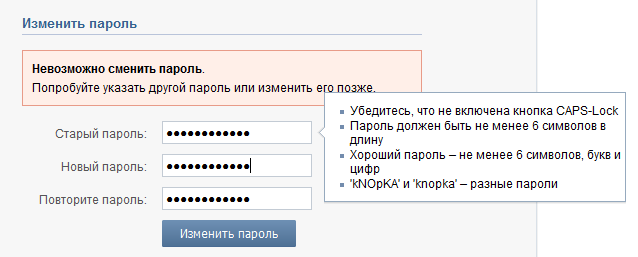 Нажмите на надпись «Забыли пароль?» Теперь перед вами откроется окно, в котором вам придется ввести номер своего телефона и заполнить небольшой запрос на восстановление пароля. Подождите несколько минут. Вам должен будет прийти специальный код, который вы введете в соответствующее окошко на странице в компьютере. После этого остается только придумать новый пароль и повторить его. Нажмите на кнопку «Изменить пароль», после чего вы сможете успешно вводить новые данные и пользоваться страницей. Правда, иногда возникает вопрос: «Как поменять пароль в «Контакте» без номера телефона?» Давайте посмотрим, есть ли в данной ситуации выход.
Нажмите на надпись «Забыли пароль?» Теперь перед вами откроется окно, в котором вам придется ввести номер своего телефона и заполнить небольшой запрос на восстановление пароля. Подождите несколько минут. Вам должен будет прийти специальный код, который вы введете в соответствующее окошко на странице в компьютере. После этого остается только придумать новый пароль и повторить его. Нажмите на кнопку «Изменить пароль», после чего вы сможете успешно вводить новые данные и пользоваться страницей. Правда, иногда возникает вопрос: «Как поменять пароль в «Контакте» без номера телефона?» Давайте посмотрим, есть ли в данной ситуации выход.
Почта
Естественно, никто не отменял старых добрых «дедовских» методов восстановления утерянных данных в интернете. Если вы забыли свой «пасс», да и телефон уже давно сменили, но не привязали страницу, то существует еще один секрет восстановления. С его помощью можно легко ответить, как поменять пароль в «Контакте».
Вам поможет ваша электронная почта.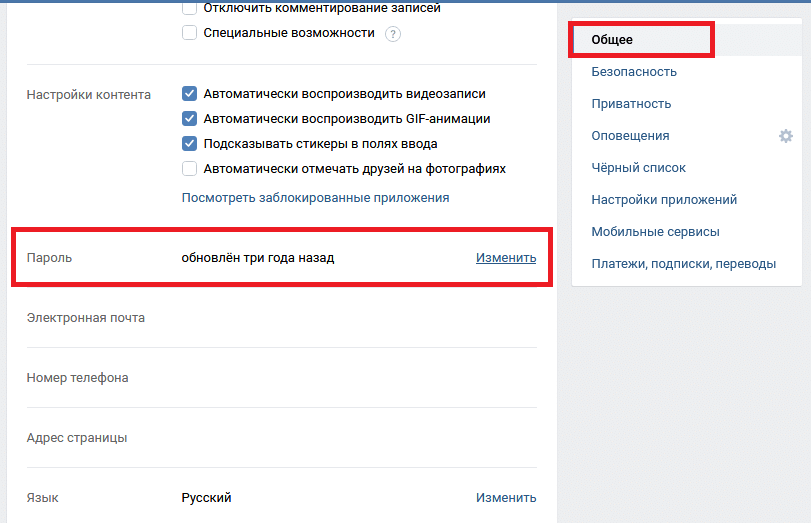 Дело в том, что раньше страничка «Контакта» привязывалась именно к ней. Сейчас эта функция до сих пор доступна. Если вы заранее побеспокоились обо всех возможных путях решения вопроса смены пароля, то, вероятнее всего, ваш аккаунт привязан в e-mail. Давайте попробуем восстановить «пасс».
Дело в том, что раньше страничка «Контакта» привязывалась именно к ней. Сейчас эта функция до сих пор доступна. Если вы заранее побеспокоились обо всех возможных путях решения вопроса смены пароля, то, вероятнее всего, ваш аккаунт привязан в e-mail. Давайте попробуем восстановить «пасс».
Для начала зайдите на главную страницу сайта. Теперь найдите надпись «Забыли пароль?» В открывшемся окне найдите поле «e-mail/логин». Туда стоит ввести адрес своей почты. Если все сделано верно, то через некоторое время вы получите письмо от администрации с вашим «пассвордом». Теперь можно авторизоваться на сайте и при надобности изменить данные через «настройки». Вот и все. Теперь вы знаете, как поменять пароль в «Контакте» при помощи e-mail. Но есть и еще один вариант развития событий.
Выход есть!
Но что делать, если вы забыли абсолютно все данные? Как поменять пароль в «Контакте», не заходя на страницу и без ввода телефона/электронной почты? Можно ли это вообще сделать?
Раз уж мы об этом заговорили, значит, такая функция возможна.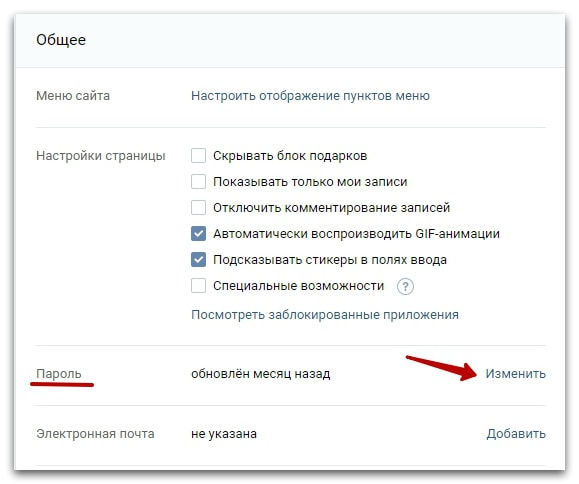 Вам необходимо будет составить специальный запрос в техническую поддержку, где придется доказывать свои права на владение профилем. Вам может потребоваться выслать скан паспорта.
Вам необходимо будет составить специальный запрос в техническую поддержку, где придется доказывать свои права на владение профилем. Вам может потребоваться выслать скан паспорта.
Найдите надпись «форма восстановления доступа к странице» на сайте. После этого заполните все открывшиеся поля. Приложите данные, подтверждающие факт владения, после чего ждите ответа. Если вам удастся доказать права, то вскоре доступ будет восстановлен. Так что наберитесь терпения.
Как поменять пароль в вк новая версия, или как узнать пароль от контакта зная логин, почту, телефон. А может, вы вообще ничего не помните), попробуем разобраться в этой статье.
Всем привет!
В этой статье речь пойдет о том, как поменять пароль в новом вк, а может вам просто нужно его изменить.
Вообщем рассмотрим разные варианты, найдем решения.
Случаи бывают разные.
Чаще всего что то забывается, логин, номер телефона, почта.
Обычно когда долго не посещаешь эту соц. сеть.
Другой вариант. Ваш аккаунт взломали, рассылают спам, вашим друзьям и близким, просят денег (якобы от вас), или подписываются на всякую хреновню, на все подряд), и рассылают приглашения в друзья.
Вообщем, знаю у многих такое часто случается.
У меня у одного знакомого 5 раз аккаунт взламывали).
Если, причина смены своих данных именно в этом, настоятельно вам рекомендую, перед тем как поменять, прочитать мою статью:
Вообще хороший пароль + не лезть куда не надо) — это 90% успеха.
Куда вам не нужно лезть, и что делать, если вы встряли залезли, в той статье я разжевал.
А мы продолжим).
Как сменить пароль в новом вк, если вам нужно, только его заменить.
Если вас интересует только, как сменить пароль в контакте, тогда продолжайте чтение.
Что то забыли, ник нейм, почту, телефон, переходите дальше к чтению.
1. Заходите к себе на страницу, в правом верхнем углу находится аватарка с вашим именем с треугольником, нажимаете на него. Откроется вкладка.
2. Выбираете на раскрывшейся вкладки «настройки» нажимаете.
Ищите надпись парол — «изменить» жмете по ней.
3. В открывшемся окне, нужно ввести 1 раз старый и 2 раза новый, для его смены.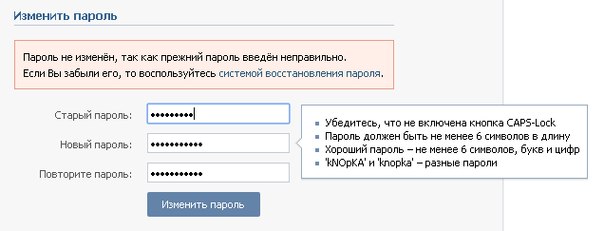
Не делайте его простым!
После проделанных действий, придет смс на телефон с цифрами.
Вводите его с телефона, и у вас он измениться.
Теперь вы знаете, как поменять пароль в вк новая версия.
А что делать, если, нужно просто восстановить свой код от вк?
Далее покажу.
Как восстановить забытый пароль в контакте
Чтобы восстановить код вк, вы должны помнить номер телефона, или адрес электронной почты, на которую зарегистрирован ваш аккаунт. Вводите его, в ответ придет номер для смены кода вконтакте.
Если, вы не помните этих регистрационных данных, возможность вернуть свой аккаунт все же имеется… но, для этого предстоит долгая процедура верификации.
От вас потребуют копию скан паспорта, помимо этого предстоит еще долгая процедура (вспомните ваш старый номер, когда последний раз заходили и так далее), вообщем, лично я заморачиваться бы не стал, но, если у вас имеется нужная информация на этой странице, тогда в путь).
1. Выбираете — забыли.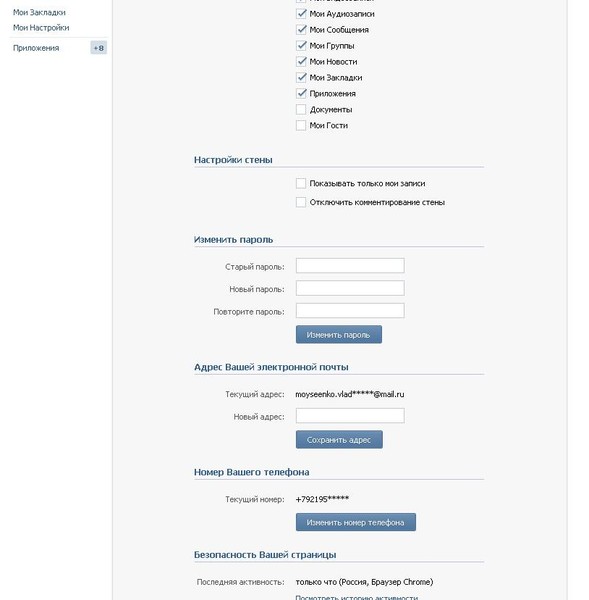
2. «Нажмите сюда.»
3. Так и клацаете «нажмите сюда» пока не выскочат аватарки, с именам пользователей вк.
4. Вбиваете свое имя и фамилию и скролите, пока не найдете себя.
Как найдете, жмете «это моя страница»
5. Дальше сами. Вас ждет полный допрос, того что вы помните, и чего не помните).
Дальше я покажу, не совсем покажу и не совсем я), вообщем такой вариант, на случай, если код в компьютере у вас есть, но вы хотите его увидеть.
Бывает такая ерунда, вроде сидите на одном компе, там занесены в закладки коды, логины.
А тут вам пригодилось зайти в контакт в смартфоне или с чужого компа, на работе, или у друзей.
Как вариант, поменять код, но можно и так его подсмотреть, кстати, этим способом можете не только свой подсмотреть… ну, вы меня поняли).
Как узнать свой пароль в контакте
Ребята, я конечно могу все расписать, но мне кажется здесь понятнее будет на видео.
А зачем мне его снимать, когда видео уже есть?
Представляю парня Микс Фокс.
Кстати у этого видео более 110 тысяч просмотров!
Вообщем фишка вся в просмотре кода элементов страницы.
Ребята, не забывайте подписываться на этот блог, на нем уже есть много классных фишек по работе с социальными сетями, и в частности Вконтакте, различные настройки, если вас интересует заработок в интернете, на этом блоге таких статей также очень много.
Есть очень интересные, открытые и испробованные мною лично.
Например, как заработать на странице Вконтакте?
На этом у меня на сегодня все,
всем пока!
Смена пароля в социальной сети Вконтакте должна войти у вас в привычку, если вы любите слишком короткие запоминающиеся пасворды. Их достаточно легко подбираются и их нужно менять довольно часто. А вообще лучше установить себе длинный, состоящий из разных букв и цифр, а также символов. Этим мы с вами сейчас и займемся
Меняем пароль в полной версии
Заходим на свою страничку и в правом верхнем углу нажимаем на меню. Из выпавшего списка выбираем пункт «Настройки»:
Листаем страничку настроек и находим такой раздел, как «Пароль».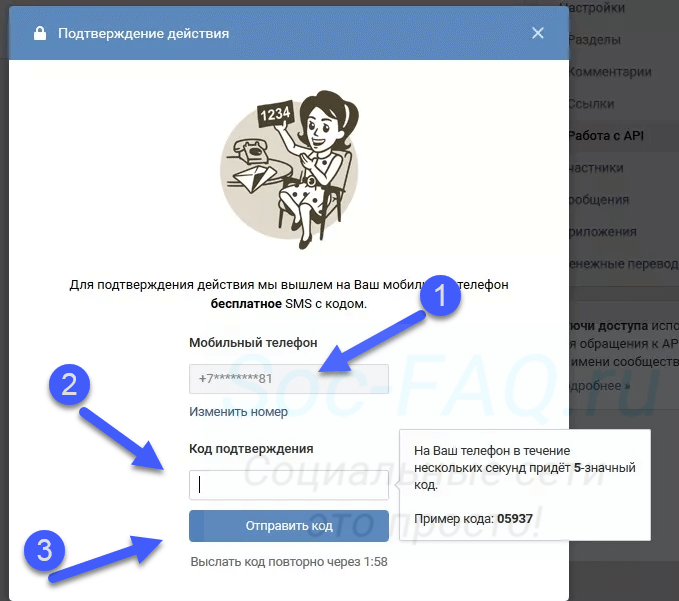 Напротив него жмем на кнопочку «Изменить».
Напротив него жмем на кнопочку «Изменить».
Выскакивает нужное нам заветное окошечко, в котором мы должны ввести старый пасворд, а потом новый два раза. Не забудьте нажать на кнопку «Изменить пароль».
Все, на этом наш коротенький урок уже можно было бы и заканчивать, но достаточно большое количество людей интересуется, что делать, если забыл старый пароль.
Как сменить пароль, если забыл старый
Тут ничего сложного тоже нет. Если вы потеряли и не помните пароль, то его можно восстановить. Делается это по ссылочке vk.com/restore.
Достаточно просто ввести свою почту либо телефон и нажать на кнопочку «Далее».
Если вы еще и доступ к телефону потеряли, то специально для вас есть там ссылочка «нажмите сюда»:
Смена пароля с телефона
Если вы частенько заходите в вк с телефона или планшета на Андроид, используя мобильное приложение, то неплохо было бы знать, как меняется пароль и там.
Запускаем приложение, в левом меню нажимаем на значок шестеренки, который означает «Настройки». Когда откроются настройки необходимо будет нажать на ссылочку «Учетная запись».
Когда откроются настройки необходимо будет нажать на ссылочку «Учетная запись».
На следующем этапе ищем пункт «Изменить пароль» и нажимаем на него:
Открывается окошко изменения, вводим туда старый и новый пароль два раза и нажимаем на «ОК»
Опять же, если вы заходите вконтакте с телефона, не обязательно пользоваться мобильным приложением, можно просто зайти с любого браузера на Андроиде зайти на сайт vk.com и пройти всю ту процедуру, которую я описывал в первом пункте данной статьи. Там, если что, можно точно также восстановить пароль и доступ к странице. Ничем не отличаются данные действия.
Ну вот, в принципе, и все, на этом я буду заканчивать описание способов смены пасворда к социальной сети вконтакте. Главная ваша задача не придумывать защиту типа 1111 и все будет хорошо. Чтобы не забывали пароли, напишите их на отдельном листочке либо сохраните в файле.
Чтобы ваша страничка находилась в безопасности,
никто, кроме вас не имел к ней доступ, важно
периодически изменять пароль Вконтакте,
а также
сделать привязку страницы к своему мобильному. Для
Для
изменения старого пароля переместитесь в раздел настроек
своей страницы. Данное поле располагается в левом углу под
категорией «закладки». Проскрольте вниз. Вы увидите поле, где
можно будет поменять пароль. Для начала необходимо вспомнить старый пароль.
И уже только потом придумать новый набор символов. Желательно,
чтобы этот набор нигде более не повторялся. Иначе вы рискуете
потерять свои другие странички в сетях. После, как вы изменили данные,
коснитесь кнопки сохранения. Попробуйте войти на страницу.
В этой же области сделайте привязку к своему актуальному номеру.
Теперь, когда кто-нибудь, помимо вас, попытается осуществить вход
в аккаунт, вам придет послание от ВК на телефон. Вы оперативно сможете
заменить пароль и обезопасить свою страничку. Аналогичным способом можно поменять пароль
и в
.
Вконтакте изменить пароль через телефон
Менять пароль в ВК возможно также через телефон.
Этот шаг осуществляется довольно просто. В мобильном
приложении на своем гаджете так же как и при смене пароля
через ПК нужно найти категорию настроек.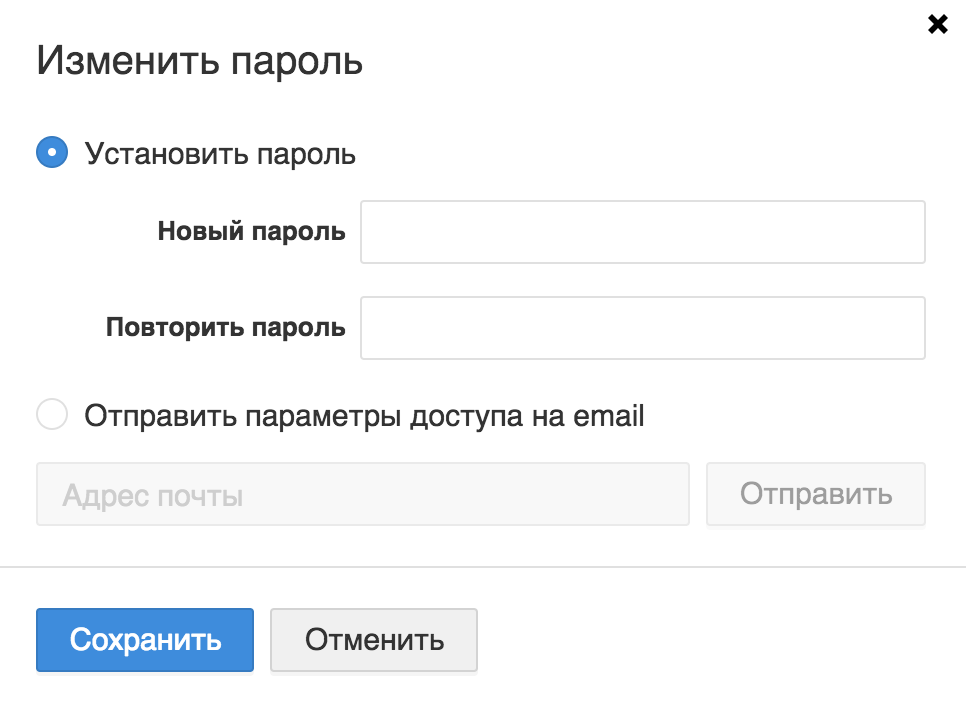 Из представленных вкладок,
Из представленных вкладок,
выберите поле «Основное». Коснувшись данного раздела, вы увидите
всю необходимую информацию, которая позволит вам сменить пароль.
Зайдя в специальное поле, вбейте свой старый пароль, а затем придумайте
другой. Для удобства вы можете нажать на значок глаза в поле,
где нужно ввести старый пароль.
Тогда, вместо черных точек,
вы увидите символы, которые вводите. Как только все будет готово,
коснитесь надписи вверху. Все изменения тут же сохранятся. Для того,
чтобы проверить изменения, проскрольте чуть ниже и коснитесь красной
кнопки выхода. ВК предложит вам заново ввести тот пароль, который вы
поменяли. Для того, чтобы ваша страничка находилась в безопасности,
меняйте пароль хотя бы раз в течение 3 месяцев, чтобы вас не взломали
и вы не потеряли своих
,
а также фото
с собранными
.
Также не забывайте о том,
что лучше всего придумывать сложные конструкции, которые
включают в себя не только буквенные символы, но цифры со знаками.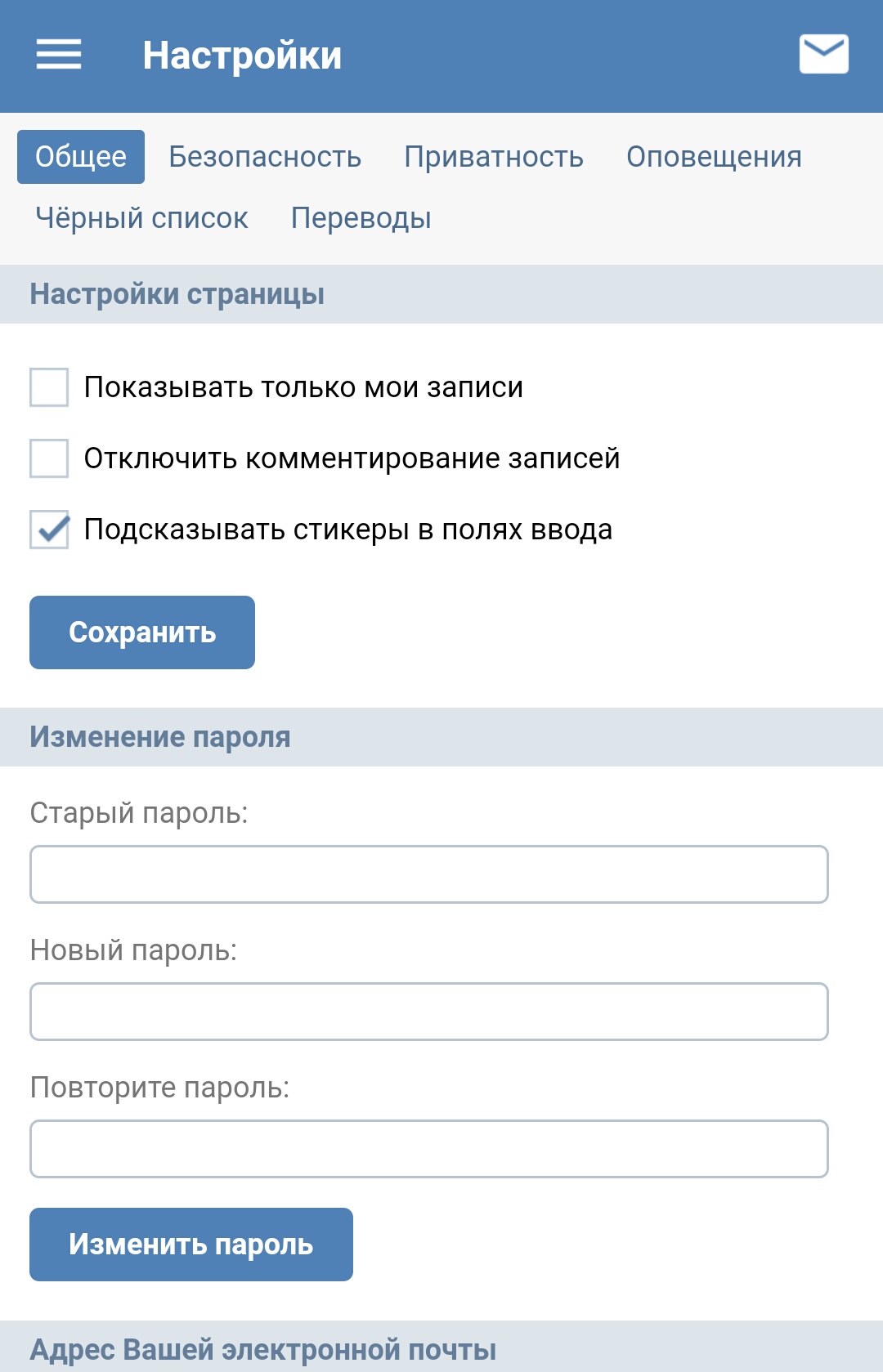
В поле настроек, возможно, изменить телефон, а также
короткое имя своей странички. Также настойки мобильной
версии помогут вам выбрать, какие записи на вашей страничке
показывать в первую очередь.
Изменить пароль Вконтакте если забыл старый
Если вы желаете изменить пароль в ВК,
но, при этом вы
не помните свой старый пароль, то важно, для начала,
Поскольку, если не выяснить,
каким был старый пароль, поменять его не удасться,
как бы сильно этого не хотелось.
Напишите письмо с
просьбой сгенерировать для вас новый пароль. При этом важно
указать Айди своего профиля, а также предоставить все данные о том,
с какого номера вы проводили регистрацию. Какой емайл указывали при входе.
Только так служба поддержки сможет вам помочь. Для того, чтобы понять, какой у
вас айди, попросите своего друга зайти к вам в профиль. Пусть он скопирует ссылку,
которая располагается сверху. После, вставьте конструкцию в специальное поле на сайте ВК.
Админы восстановят вам доступ.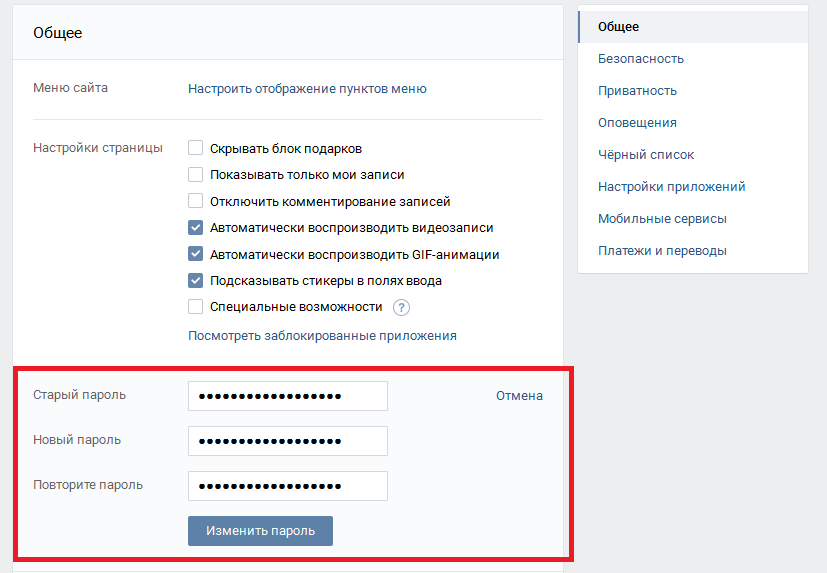 Если вам так и не удается вернуть свою
Если вам так и не удается вернуть свою
страничку, единственное, что можно сделать создать новый профиль.
Как изменить пароль в вк — Техника и интернет
Если вам по какой-то причине необходимо срочно узнать, как изменить пароль в вк, тогда срочно приступите к прочтению этого выпуска.
Причины поменять пароль в вк
Необходимость поменять пароль Вконтакте может возникнуть по самым разным причинам:
- Вас взломали и требуется срочно изменить пароль, чтобы злоумышленник не реализовал свой коварный план.
- Пароль кто-то узнал и есть вероятность, что ваш знакомый или незнакомый воспользуется возможностью проникнуть на личную страницу.
- Пароль слишком простой. Дабы полностью обезопасить себя, хотелось бы придумать новый, более сложный код доступа.

Как изменить пароль в вк
Ну, что же! Чтобы изменить пароль Вконтакте следуйте инструкции:
- Вы должны открыть свой аккаунт и выбрать в правом угловом меню (возле миниатюры аватарки) пункт Настройки,
- Найдите пункт Пароль и нажмите на кнопку Изменить.
- После нажатия кнопки появятся три поля для ввода: старый пароль (введите действительный пароль, с помощью которого осуществляется вход), новый пароль (придумайте и запишите в блокнот, либо запомните его), повторите новый пароль (повторно пропишите новый пароль). Введите все эти данные и нажмите Изменить пароль.
Условия для ввода нового пароля
Перед тем, как ввести новый пароль обратите внимание на требования:
- Пароль не должен состоять менее чем из 6 символов,
- В качестве символов используйте буквы и цифры,
- Заглавные и маленькие буквы это не одно и тоже,
- Выберите английскую раскладку клавиатуры,
- Убедитесь, что не включена клавиша Caps Lock.

Какой вывод мы должны сделать: пароль должен быть длинный, должен состоять из больших и маленьких латинских букв, а также из цифр. Это обеспечит надежную защиту.
Не используйте стандартные и популярные пароли. Например, 111111, qwerty, 12345678 и т.д. Подборку из ста часто используемых комбинаций смотрите этой статье.
Самый лучший, просто непробиваемый вариант, это использование супер сложного пароля.
Готовые примеры:
- Vdvpb7MfLN
- HPP7DbIk64
- NooYQC2qHl
- VaMllfmmbOl
Минус таких паролей запомнить их не так легко. Есть вероятность, что вы забудете новый сложный пароль.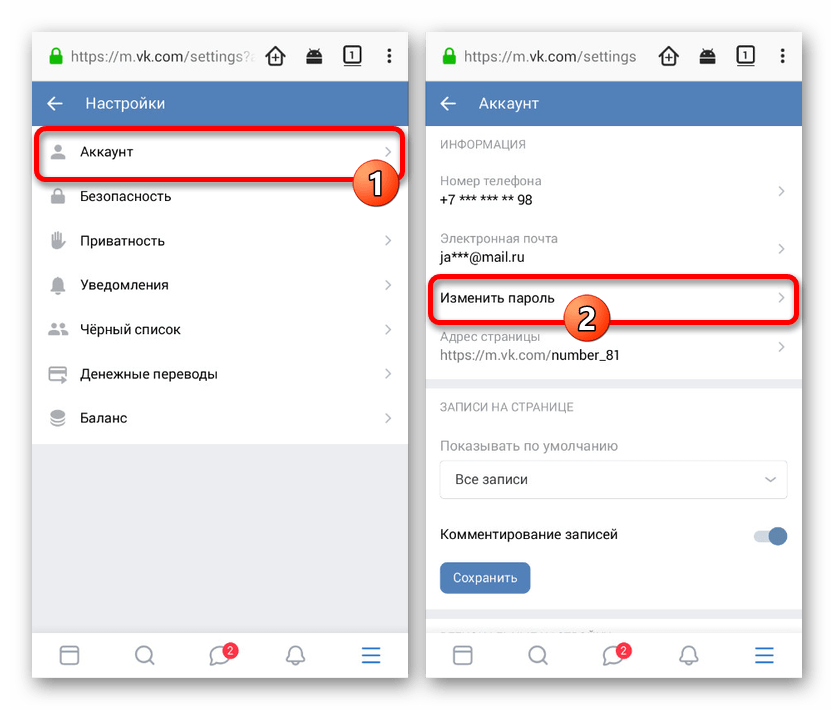 Поэтому опять напомню, записывайте все в блокнот. Так жить гораздо проще.
Поэтому опять напомню, записывайте все в блокнот. Так жить гораздо проще.
Изменив пароль, на странице сверху появится оповещение: пароль успешно изменен. Теперь вас никто не взломает, используйте вконтакте как только пожелаете.
Интересные записи:
- Как назвать группу в вк
- Как сохранить музыку в вк
- Как скрыть аудиозаписи в Вк
- Как добавить человека в закладки В Контакте
- Как убрать чужие лайки Вконтакте
- Как изменить номер в ВК
- Как изменить имя и фамилию в вк
- Как скрыть страницу в Вк
- Как раскрутить группу в ВК
- Как накрутить лайки в ВК бесплатно
- Как удалиться из фейсбука навсегда
- Как удалить группу в вк
- Как отвязать номер от страницы Вконтакте?
- Как стать популярным в инстаграме
- Как ускорить Андроид
- Как восстановить удаленные контакты на телефоне
- Как убрать всплывающую рекламу на Андроиде
- Как раздать интернет с телефона
- Как повысить уникальность текста
Загрузка. ..
..
«Роскачество» раскрыло новую мошенническую схему во «ВКонтакте»
Центр цифровой экспертизы «Роскачества» предупредил россиян о новом виде мошенничества во «ВКонтакте». В ходе фишинговой атаки злоумышленники пытаются украсть пароль от аккаунта в соцсети, а затем используют его для других мошеннических схем и рассылки спама.
Метод взлома строится на запугивании: пользователя заставляют подумать, что некто пытается получить доступ к архиву с личными сообщениями. Сначала жертве приходит уведомление, в котором говорится, что «архив на все ваши переписки будет создан через 24 часа и отправлен на почту XXX». При этом в качестве реального адреса пользователя указывается чужой почтовый ящик.
Чтобы якобы отменить создание и передачу архива, а также сменить пароль по ссылке, жертву перенаправляют на поддельную страницу, похожую на страницу входа «ВКонтакте», где выманивают пароль от учетной записи.
«Злоумышленник, похитив ваш профиль в соцсети, действительно сможет заказать выгрузку архива, и это потенциально опасно, — предупредили эксперты. — В архиве содержится не только открытая информация профиля, но и, к примеру, загружавшиеся пользователем документы, привязки телефонных номеров, история платежей и список использованных банковских карт».
— В архиве содержится не только открытая информация профиля, но и, к примеру, загружавшиеся пользователем документы, привязки телефонных номеров, история платежей и список использованных банковских карт».
Чтобы обезопасить аккаунт «ВКонтакте», специалисты рекомендуют не переходить по подозрительным ссылкам, особенно играющим на эмоциях (вида «вас взломали» или «вы выиграли»), всегда перепроверять адрес сайта перед вводом учетных данных, а также включить двухфакторную аутентификацию, которая помимо пароля требует пин-код.
Представители соцсети отдельно отметили, что в среднем отправляют около 10 тысяч предупреждений о смене пароля в сутки. Чтобы не стать жертвой взлома, в компании настоятельно порекомендовали не пользоваться сторонними программами с функциями, которых нет во «ВКонтакте», вроде просмотра чужих скрытых фото или «гостей страницы».
Как поменять пароль в вк
Что делать, если забыл пароль и сертификат не устанавливался
Если же сертификат в ОС не установлен или выполнялась переустановка Windows, но пароль для доступа к ЭП утерян, то следует попробовать воспользоваться вышеуказанными паролями по умолчанию.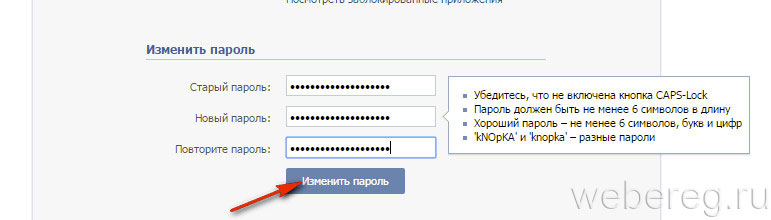 Если же и этот вариант не сработает, то воспользоваться своей электронной подписью пользователь уже не сможет.
Если же и этот вариант не сработает, то воспользоваться своей электронной подписью пользователь уже не сможет.
Почему нужно менять кодовое слово?
Пароль необходимо менять, чтобы защитить сеть от подключения посторонних пользователей. Что чревато уходом трафика злоумышленникам. Также именно вы будете нести ответственность за противозаконные действия в сети, так как преступник использовал ваш IP-адрес.
Серьезно подходите к защите роутера, чтобы не пожинать плоды элементарного нежелания сменить заводские настройки и придумать надежный пароль. Берегите личные данные и не позволяйте посторонним лицам пользоваться вашей сетью.
Android (в данном случае samsung)
Сменить пароль вконтакте на андроид также довольно просто. Следуйте графическим инструкциям и это займёт у вас не более 2 минут. Зайдите в приложение, нажмите на значок шестерёнки, далее выберите пункт «Аккаунт».
Сменить пароль вк на андроид шаг 1 и 2
Далее нажмите «изменить пароль», введите старый пароль и новый.
Смена пароля вк на андроид шаг 3 и 4
Если вы забыли свой старый пароль, всё равно есть способ его изменить. Для этого нужно попробовать войти в свой аккаунт и нажать «забыли пароль». После подтверждения личности через SMS вы получите возможность создать новый пароль.
Byfly
Особенность этого производителя в том, что интерфейс настроек может отличаться в зависимости от модели, что не очень удобно. Но в целом процесс не будет отличаться. Зайдите в настройки и перейдите в раздел Interface Setup, там кликните на подраздел Wireless. Найдите поле Pre-Shared Key и введите новый пароль. Далее сохраните изменения, кликнув по кнопке Submit.
Huawei
После того как вы вошли в настройки роутера, найдите раздел Advanced Settings, далее перейдите в подраздел WLAN Settings. Появится ряд иконок, среди которых нужно выбрать WLAN Advance Settings. Введите в специальное поле пароль и нажмите Apply.
Iphone / ipad
Разбёрем смену пароля вк на примере iPhone.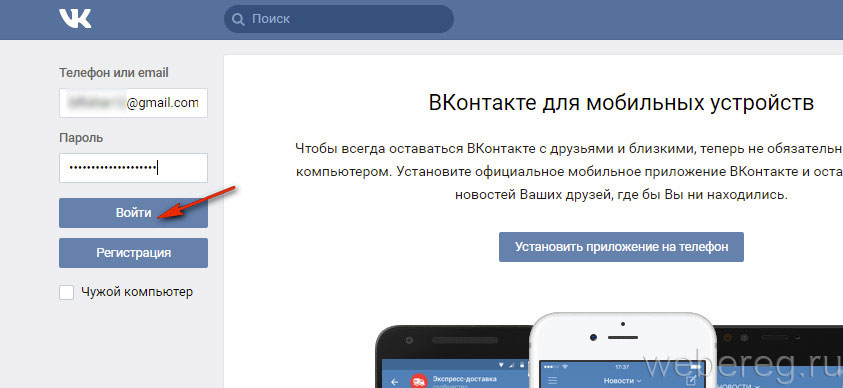 Откройте приложение вконтакте, нажмите на значок с тремя линиями (см. ниже) — на значок шестерёнки вверху — Пароль.
Откройте приложение вконтакте, нажмите на значок с тремя линиями (см. ниже) — на значок шестерёнки вверху — Пароль.
Смена пароля вк на iPhone или iPad
Далее введите старый пароль, затем новый и нажмите «Готово».
Введите старый и новый пароль
Вот и всё — теперь вы знаете как сменить пароль ВК на iPhone и iPad.
Mikrotik и ubiquiti
Чтобы сменить пароль от Wi-Fi на роутере MikroTik, нужно перейти в раздел Wireless, далее в Security Profiles. Выберите вкладку General. Всплывет окно, в самом низу которого будет поле для ввода пароля. Введите новые данные для входа и нажмите ОК.
Процесс смены пароля на роутере Ubiquiti несколько проще. Сначала также нужно перейти в раздел Wireless. В нижней части страницы будет подраздел Wireless Security. Введите в специальное поле новый ключ и сохраните изменения с помощью кнопки Change.
Windows 10
1. Открываем Пуск, а в нем «Параметры».
2. Переходим в «Учетные записи».
3. Щелкаем по «Параметры входа».
4. Внутри окошка в части «Пароль» нажимаем на кнопку «Изменить».
5. Печатаем текущий код и нажимаем «Далее».
6. Вводим два раза новый и, если нужно, подсказку для него. Нажимаем «Далее».
Вот и всё! Данные изменены.
Zyxel
Зайдите в настройки роутера и перейдите в раздел «Сеть Wi-Fi». Там выберите «Безопасность». В специальное поле впишите новый ключ и сохраните изменения.
Альтернативный способ
Этот способ применим как для изменения пароля к своей учетной записи, так и к учетным записям других пользователей.
В меню Пуск, выбираем Администрирование (“Средства администрирования” в Windows Server 2020).
Скриншот №13. Альтернативный метод через пункт «Администрирование»
В новом окне двойным кликом мыши открываем “Управление компьютером”.
Скриншот №14. Управление компьютером
В левой части открывшегося окна раскрываем ветку “Локальные пользователи и группы” и открываем папку Пользователи. В основной части окна, кликаем правой кнопкой мыши по пользователю и в контекстном меню выбираем “Задать пароль…”.
Скриншот №15. Задать пароль для пользователя
Система выдаст предупреждение. Внимательно прочитав которое и осознав все риски кликаем по кнопке “Продолжить”. В противном случае — “Отмена”.
Скриншот №16. Предупреждение системы
В новом окне указываем новый пароль и его подтверждение. По окончании кликаем по кнопке OK.
Скриншот №17. Введение нового пароля
Если забыл пароль
При разборе такого метода защиты, как код-пароль, неоднократно говорилось о том, что он является далеко не самым оптимальным. Во-первых, подобрать пароль при наличии должного софта может любой злоумышленник. Но главное – код разблокировки часто вылетает из головы, из-за чего не получается даже хозяину получить доступ к устройству.
К счастью, у пользователя есть возможность снять блокировку. Но нельзя на 100% пообещать, что все получится. Рассмотрим способ замены пароля, если человек его не помнит.
При разблокировке экрана человек может заметить кнопку «Вспомнить пароль». Она-то нам и понадобится для устранения проблемы.
Она-то нам и понадобится для устранения проблемы.
Если устройства не могут подключиться к сети?
Чтобы решить проблему, нужно определить ее тип:
- Интернет. Если ПК или телефон подключаются к сети, но доступа к интернету по-прежнему нет, то причина в интернет-соединении.
- Сеть. Найдите другой Wi-Fi и попробуйте подключить к нему устройство. Если удалось, то нужно искать причину в сети.
- Устройство. Подключитесь к сети с любого другого устройства. Если соединение установлено, проблема с устройством.
Если причина в интернете, то:
- убедитесь, что он включен;
- обратитесь к провайдеру.
Если неполадки с сетью:
- попробуйте перезагрузить роутер;
- удалите сеть с устройства и подключитесь заново;
- сбросьте все настройки.
Если проблема в устройстве:
- Попробуйте подключиться в безопасном режиме. Если удалось, то, вероятно, недавно было скачано проблемное приложение.
 Удалите все последние загрузки.
Удалите все последние загрузки. - Проверьте настройки роутера и убедитесь, что устройство поддерживает выбранный тип шифрования и режим сети.
Это основные действия, которые вы можете предпринять самостоятельно. Если это не помогло, обратитесь к мастеру.
Как восстановить пароль электронной подписи
Пользователь сам задает защитный код. Если он потеряет комбинацию, придется его восстанавливать. Вот инструкция, как восстановить пароль ЭПЦ вручную:
- Найти документ или файл, куда вы записали или сохранили защитные символы. На будущее, старайтесь сохранить информацию в доступном, но защищенном месте: записать и положить в сейф, сохранить в специальной программе для защиты паролей в вашем телефоне, создать особую папку на ПК.
- Если пользователь окончательно забыл пароль на сертификат ЭПЦ, и вспомнить его никак не получается, попробуйте подобрать комбинацию. Количество попыток ввода не ограничено, поэтому пробуйте и перебирайте все возможные варианты.

- Скопировать файлы с ЭЦП. Но это помогает не во всех случаях. Если вы автоматически запомнили пароль при установке, попробуйте скопировать контейнер электронной подписи без ввода защитного кода. Перенесите папку с файлами ЭП на другой съемный носитель. Если при копировании система не запросит код, у вас получится работать с электронной подписью на другом компьютере.
Не получилось восстановить вручную? Тогда отзывайте действующий и выпускайте новый сертификат ЭП. Обращайтесь в удостоверяющий центр, подавайте заявку и генерируйте новый ключ. Других вариантов нет.
Варианты, как восстановить пароль от ЭПЦ в налоговой или Пенсионном фонде, те же:
- попробуйте вспомнить;
- подберите символы;
- скопируйте сведения.
Звонить в удостоверяющий центр или ТОФК не имеет смысла, они не знают пользовательскую защиту и не помогут ее восстановить или обновить.
ЭЦП функционирует только в том случае, если на ПК установлена программа криптозащиты. Если вы пользуйтесь КриптоПро CSP(речь идет о ПО версии 3.6 и выше) и уже установили ключ сертификата электронной подписи в операционную систему, попробуйте проверить защитный код в криптопрограмме. Инструкция, как узнать пароль ЭПЦ через Крипто-Про (строго соблюдайте регистры и пунктуацию):
Если вы пользуйтесь КриптоПро CSP(речь идет о ПО версии 3.6 и выше) и уже установили ключ сертификата электронной подписи в операционную систему, попробуйте проверить защитный код в криптопрограмме. Инструкция, как узнать пароль ЭПЦ через Крипто-Про (строго соблюдайте регистры и пунктуацию):
- Зайдите в файл, в котором установлена программа (вероятнее всего, это Program Files).
- Найдите в папке КриптоПро утилиту «csptest». Она позволит узнать код информационной защиты.
- Запустите ее и введите: cd «C:Program FilesCrypto ProCSP».
- Напишите такую команду: csptest -keyset -enum_cont -fqcn -verifycontext. Если у вас на ПК установлена только одна ЭП, отразится один контейнер. Если же электронных подписей несколько, то с помощью этой команды откроется перечень всех контейнеров.
- Задайте команду csptest -passwd -showsaved -container «<наименование необходимого контейнера>». После нажатия «Ввод» отобразится вся информация об электронной подписи, в том числе и пароль.

Как изменить рисунок блокировки экрана
Пароль – это самый простой способ защиты. Он существовал еще до появления смартфонов, когда все люди пользовались кнопочными устройствами. Но когда девайсы стали оснащаться сенсорными экранами, у владельцев гаджетов появилось право выбора. Стал доступен альтернативный метод защиты – графический ключ.
Он представляет собой комбинацию нескольких точек, которые нужно соединить в определенной последовательности. Как и обычный код, его можно без труда заменить. Причем алгоритм действий здесь точно такой же, как и при смене код-пароля.
То есть пользователю нужно открыть настройки и перейти в раздел «Безопасность», Здесь будет пункт с блокировкой экрана, через который задается желаемый способ защиты.
После подтверждения изменения смартфон при попытке разблокировки начнет требовать последний графический ключ. В отличие от PIN-кода, его нельзя переписать на бумажку или скопировать в заметки. Поэтому рекомендуется создавать тот рисунок, который можно без труда запомнить.
Как изменить тип блокировки экрана
Настройки смартфона предлагают пользователям сразу несколько способов защиты. Как мы уже выяснили, они не ограничиваются созданием пароля или графического ключа. Существует также сканирование отпечатков пальца или лица человека.
А главное, что владелец устройства может перейти с одного типа блокировки на другой. При этом не нужно выполнять какие-то сложные манипуляции. Операция выполняется через настройки, где следует перейти в раздел безопасности.
Тапнув по заголовку «Блокировка экрана», человек может увидеть все доступные способы защиты. Выбираем один из них, чтобы изменить существующие параметры.
Соответственно, после выбора понравившегося способа защиты, достаточно будет задать новый графический ключ, пароль или PIN-код. Если смартфон поддерживает другие варианты блокировки, они тоже высветятся с данном пункте меню.
Как изменить цифровой пароль на телефоне
Данный вид защиты, как уже было сказано ранее, используется абсолютно на всех смартфонах. Но способ замены пароля будет отличаться в зависимости от операционной системы. В этой связи необходимо представить отдельные инструкции для Андроид-устройств и Айфонов.
Но способ замены пароля будет отличаться в зависимости от операционной системы. В этой связи необходимо представить отдельные инструкции для Андроид-устройств и Айфонов.
Как получит новый сертификат
Что делать если забыл пароль от ЭЦП и восстановить его невозможно? Повторно обращаться в удостоверяющий центр и выпускать новый сертификат. При этом ранее выданная подпись, независимо от срока её действия, будет аннулирована, при попытке подписать ею документ или пройти проверку подлинности ключа ничего не получится, так как на шлюзе Минкомсвязи ЭЦП будет считаться как недействительной. Соответственно, подписанные ею файлы не будут иметь юридическую силу.
Справка: для выпуска новой ЭЦП можно использовать ранее выданный рутокен, покупать новый не обязательно.
Потребуется предоставить в удостоверяющий центр базовый набор документов:
- паспорт;
- ИНН;
- СНИЛС;
- выписка из реестра ФНС (только для предпринимателей).
Далее — все стандартно. Нужно будет оплатить стоимость выпуска нового сертификата, изготавливают его в течение 2 — 4 дней. После его получения можно его использовать для авторизации на сайтах портала Госуслуг.
Нужно будет оплатить стоимость выпуска нового сертификата, изготавливают его в течение 2 — 4 дней. После его получения можно его использовать для авторизации на сайтах портала Госуслуг.
Как поменять пароль на компьютере в вк
Всё просто. Зайдите на свою страницу вк, в правом верхнем углу кликните на свой аватар и выберите «Настройки»
Вход на страницу настроек
На этой странице вы увидите графу «Пароль». Нажмите «Изменить», введите старый пароль и введите новый. Что делать если забыл пароль от вк, но он сохранён в браузере?См. как узнать сохранённые пароли.
Введите старый пароль, затем новый (два раза).
Сменить пароль — это хорошо, однако я также порекомендовал бы включить двухфакторную аутентификацию. Она защитит вас от взлома — когда кто-то посторонний попробует войти в ваш вк, он не сможет этого сделать до тех пор, пока не введёт пароль из SMS или из сообщения, присланного вам от администрации ВК. Кроме того, вы будете получать уведомления обо всех попытках входа, в том числе неудачных.
Для того, чтобы включить подтверждение входа, в правом меню выберите пункт «безопасность», далее «Подключить»
Нажмите подключить
Введите код подтверждения из SMS и нажмите «Отправить код»
Введите код из SMS
Вот и всё, теперь ваша страница надёжна защищена от взлома. При попытке входа у посторонних будет запрашиваться код из SMS, а вам будет приходить уведомления. Вы также можете воспользоваться Google Authenticator для того, чтобы входить ВК через код с телефона даже без сотовой связи.
Как сбросить пароль
Сброс код-пароля – это та операция, которая выполняется в крайнем случае. Например, когда человеку не получается вспомнить код или снять блокировку при помощи параметров аккаунта Гугл, а служба поддержки не может решить проблему.
Сбросить пароль можно двумя способами. Первый – использование компьютера. Подключите смартфон к ПК при помощи USB-кабеля. Затем откройте командную строку и введите команды в предложенной последовательности:
- adb shell.

- cd /data/data/com.android.providers.settings/databases.
- sqlite3 settings.db.
- update system set value=0 where name=’lock_pattern_autolock’.
- update system set value=0 where name=’lockscreen.lockedoutpermanently’.
- .quit.
Для подтверждения каждого действия нужно нажимать на клавиатуре кнопку «Enter». Если требуется сбросить не пароль, а графический ключ, вводится другая команда – rm /data/system/gesture.key или adb shell rm /data/system/gesture.key.
Заключительный способ, позволяющий избавиться от пароля, графического ключа, отпечатка или любого другого варианта защиты – сброс до заводских настроек. При этом будут потеряны все файлы, которые хранились в памяти устройства.
Если вы решитесь на сброс, то следуйте инструкции:
- Выключите смартфон.
- Зажмите кнопку питания и верхнюю (нижнюю) качельку регулировки громкости.
- В появившемся меню выберете пункт «wipe data/factory reset».
- Подтвердите действие.

Чтобы не потерять файлы, перед сбросом создается резервная копия. Но в данном случае это невозможно, поскольку человек не имеет доступа без знания пароля.
Как сохранить новый пароль безопасно
Минусы цифрового кода доступа сложно отрицать, но есть способ, позволяющий минимизировать один существенный недостаток – необходимость постоянно держать пароль в голове.
Конечно, для высокого уровня безопасности нужно создавать сложный код-пароль. Так у злоумышленника будет меньше шансов получить в свое распоряжение конфиденциальную информацию. Но как не забыть его самому?
Самый простой вариант – переписать код на листочек бумаги и положить его, например, в кошелек. Способ надежный, но и листок можно запросто потерять или промочить настолько, что не получится прочитать информацию.
В этой связи единственным безопасным методом является сохранение пароля в специальном приложении, файле блокнота или заметок. Нужно использовать другое устройство. Пускай это будет компьютер, который точно не потеряется. Но ни в коем случае не отправляйте коды через почту.
Пускай это будет компьютер, который точно не потеряется. Но ни в коем случае не отправляйте коды через почту.
Как узнать текущий пароль?
Сделать это достаточно просто. Зайдите на страницу настроек устройства. В зависимости от роутера названия разделов будут отличаться, поэтому обратите внимание на вышеописанный процесс для маршрутизаторов разных производителей. Сделать нужно то же самое, но не менять пароль, а просто посмотреть текущий.
На айфоне
Устройства Apple тоже можно защитить паролем. Но сама компания гарантирует безопасность только при использовании Touch ID и Face ID. Впрочем, это наверняка не установит человека, который захочет поменять старый пароль на новый.
Для изменения параметров нужно:
- Открыть настройки Айфона.
- Перейти в раздел «Touch ID и код-пароль».
- Ввести существующий код-пароль.
- Нажать кнопку «Сменить код-пароль».
- Снова подтвердить старый код и создать новый.
Если во время ввода нового пароля вы допустили ошибку, можно нажать кнопку «Отменить» для того, чтобы еще раз попытаться задать другой код-пароль.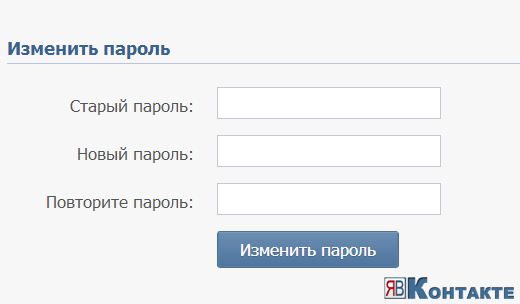 А если во время изменения кода возникли проблемы, рекомендуется ознакомиться с видеоинструкцией.
А если во время изменения кода возникли проблемы, рекомендуется ознакомиться с видеоинструкцией.
На андроиде
Для смартфонов на данной операционной системе пароль задается при первом включении. Далее человеку нужно постоянно водить цифровой код, чтобы снять блокировку. Для изменения заданных параметров нужно сделать следующее:
- Открыть настройки.
- Перейти в раздел «Безопасность».
- Нажать на «Блокировка экрана».
- Подтвердить существующий код.
- Выбрать нужный способ защиты (в нашем случае – пароль).
- Ввести новый код, а затем нажать кнопку «Продолжить».
Теперь при следующей разблокировке устройства система будет требовать новый пароль.
Чтобы не потерять код доступа к смартфону, рекомендуется переписать его на бумажку или в заметки на компьютере.
Особенности производителей
Процесс смены пароля на всех устройствах похожий, но может отличаться в зависимости от производителя роутера. И пусть эти отличия незначительны (в основном просто названия разделов), они могут запутать многих пользователей.
Отличие пароля электронной подписи от пин-кода токена
Электронная цифровая подпись (ЭЦП) имеет несколько уровней защиты информации (ст. 5 63-ФЗ от 06.04.2020). Один из них — это пароль ЭПЦ, по умолчанию его устанавливают разработчики ключа. Вот основные значения для ряда носителей:
- Рутокен —12345678;
- eToken — 1234567890;
- смарт-карты различного типа — 1111111.
Стандартные коды доступа присваиваются автоматически во многих аккредитованных удостоверяющих центрах. Но эта опция доступна только для токенов, то есть для ключей на USB-носителях. После установки ЭП на компьютер специалисты сбрасывают заводские настройки и задают пользовательский пароль.
В памяти компьютера сохраняют другие сведения — пароль от сертификата ЭПЦ для налоговой, для ПФР, для закупок в ЕИС. Защита необходима для сертификата, открытого и закрытого ключей, то есть для всех файлов, связанных с ЭП. Пользователь задает защитную комбинацию (цифры, строчные и заглавные буквы латинского алфавита) при генерации сертификата на обычном съемном носителе. В этом и есть основное отличие от ПИН-кода, который формируют для специальных флеш-токенов.
В этом и есть основное отличие от ПИН-кода, который формируют для специальных флеш-токенов.
Компьютер просит подтвердить защиту при любой операции, связанной с электронной подписью: инсталляции, копировании или переносе на другой ПК, непосредственно подписании документации. Практически каждый пользователь включает функцию «Запомнить пароль».
Это облегчает работу — нет необходимости запоминать и каждый раз вводить комбинацию. Но в этом и заключается главный подвох. Многие забывают, куда продублировали защитный код и при необходимости затрудняются его воспроизвести. А такая необходимость возникает, если специалист использует подпись на другом компьютере. Или же на его ПК переустанавливают операционную систему, и вся информация автоматически стирается.
Плюсы и минусы блокировки паролем
Цифровой пароль можно назвать самым распространенным способом защиты смартфона. В этом заключается его главное достоинство, но наряду с ним пользователю приходится иметь большое количество недостатков.
Свои минусы есть и у других средств защиты, но их значительно меньше. Как бы то ни было, цифровые пароли продолжают пользоваться популярностью. И время от времени у владельцев смартфонов возникает потребность в их смене. Это происходит по нескольким причинам:
- повышение уровня защиты;
- необходимость задать более простой код;
- желание сменить пароль на другой способ блокировки.
Поэтому даже в ситуации, когда человек не хочет использовать данный метод защиты, ему обязательно нужно знать, как на телефоне можно поменять пароль. Об этом будет рассказано далее.
Ростелеком
Войдите в настройки роутера (процесс одинаковый для всех устройств вне зависимости от производителя). На странице найдите раздел «Настройка WLAN», в нем выберите «Безопасность» и кликните. Перед вами откроется страница. Нужно найти поле «WPA/WAPI пароль». Введите новые данные и сохраните изменения.
Смена пароля в ос windows server 2008
В ОС Windows Server 2008 это можно сделать из меню Пуск, кликнув по “Безопасность Windows”.
Скриншот №1. Смена пароля через меню «Пуск»
На обновлённом экране выбираем экране выбираем “Сменить пароль”.
Скриншот №2. Сменить пароль
Вводим старый пароль и новый и его подтверждение.
Скриншот №3. Выбор нового пароля
Смена пароля в ос windows server 2020 и windows server 2020 r2
В ОС Windows Server 2020 и Windows Server 2020 R2 несколько усложнилась задача.
Открываем блокнот и пишем две строки:
set objShell = CreateObject("shell.application")
objshell.WindowsSecurity
Скриншот №4. Блокнот
Сохраняем файл с расширением *.vbs (пишем вручную.). Для этого выбираем Файл -> Сохранить как …
В новом окне выбираем директорию для сохранения файла, например, Рабочий стол. В Тип файла выбираем Все файлы, а в Имя файла указываем произвольное имя, например, 1.vbs.
Скриншот №5. Выбор директории
После сохранения файла, он уже готов к исполнению. Двойной клик левой кнопкой мыши вызовет экран, в которым следует выбрать “Сменить пароль”.
Скриншот №6. Смена пароля
Далее все привычно.
Скриншот №7. Подтверждение действия
Заполняем поля со старым паролем, указываем новый пароль и его подтверждение. Кликаем по иконке стрелки.
Скриншот №8. Ввод нового пароля
Смена пароля в ос windows server 2020
ОС Windows Server 2020 радует своим расположением к пользователю, но чтобы изменить удаленно пароль, все равно нужно поискать этот пункт.
Открываем меню Пуск и кликаем по значку пользователя, в открывшемся меню выбираем “Изменить параметры учетной записи”.
Скриншот №9. Меню пуск в Windows 16
В открывшемся окне “Параметры” выбираем “Параметры входа”, а в секции Пароль кликаем по кнопке Изменить.
Скриншот №10. Пункт «Параметры входа»
В новом окне, указываем текущий пароль и кликаем по кнопке Далее.
Скриншот №11. Ведение текущего пароля
Окно обновится и запросит новый пароль, его подтверждение, а также подсказку к паролю. Кликаем по кнопке далее. В итоге, кликаем по кнопке Готово. Следующий вход в систему будет происходить под новым паролем.
Скриншот №12. Введение нового пароля
Способ 1: ctrl alt del
Самый простой способ сменить пароль — через комбинацию клавиш Ctrl Alt Delete.
1. Нажимаем сначала кнопку Ctrl на клавиатуре, не отпуская ее, Alt и, не отпуская эти две кнопки, Del (Delete).
2. Откроется примерно такой экран. Выбираем пункт «Сменить пароль…».
3. Вводим старый пароль и печатаем два раза новый.
Если вы хотите вообще его убрать, оставьте эти поля пустыми.
Надежный пароль – это такой, который невозможно подобрать. Поэтому лучше не использовать личные данные: дату рождения, имя/фамилию, номер телефона. В идеале он должен состоять из английских букв (и больших и маленьких), а также цифр и быть не короче восьми символов.
Способ 2: панель управления
Изменить пароль на компьютере можно также через настройки системы. В версиях Windows есть отличия, поэтому для каждой я составил свою инструкцию.
Способы восстановления пин-кода токена
Восстановить забытый ПИН невозможно, равно как и обычный пароль электронной подписи.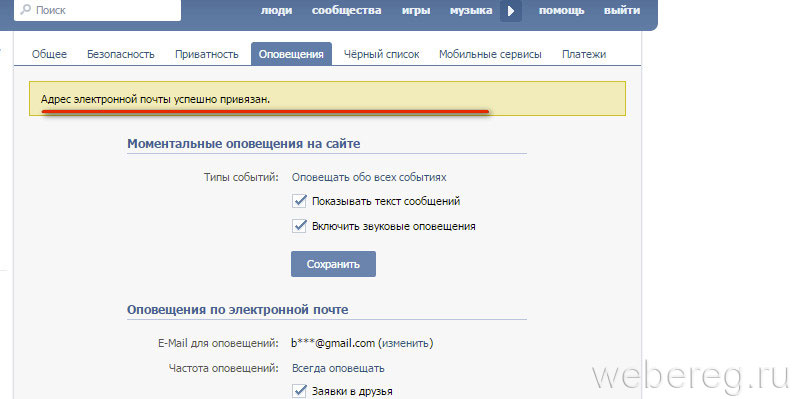 Но есть способы подобрать необходимую комбинацию для токена.
Но есть способы подобрать необходимую комбинацию для токена.
В первую очередь попробуйте ввести заводской ПИН-код ЭПЦ, по умолчанию для Рутокена — это 12345678. Если система выдает ошибку, это значит, что ПИН-код заменили при записи сертификата ключа ЭП.
Если с заводской комбинацией не получилось, есть другой вариант — подбор ПИН-кода через администрирование. Предлагаем инструкцию, как узнать пароль от сертификата ЭПЦ через права администратора:
Шаг 1. Нам понадобится панель управления носителем-токеном. Находим раздел «Администрирование».
Шаг 2. Выбираем блок «Администратор». Вводим заводской ПИН-код для администратора: 87654321 (пример для Рутокенов).
Шаг 3. Если код не подходит (сменили при установке), пытаемся подобрать значение. Количество попыток ограничено: их всего 10. После 10-й попытки — автоматическая блокировка.
Шаг 4. Проводим разблокировку: раздел «Администрирование», затем действие «Разблокировать».
Шаг 5. По аналогии пробуем сбросить количество попыток ввода через КриптоПро. Открываем в папке КриптоПро файл «Оборудование» и настраиваем типы носителей.
Шаг 6. Выбираем необходимый токен, изучаем свойства (нажать правой кнопкой мыши) и открываем «Информацию». Теперь разблокируем код.
Шаг 7. Сбрасываем. Опять пробуем подобрать комбинацию.
Но если вы все же не вспомните и не подберете ПИН-код, не теряйте время и сразу же обращайтесь в ТОФК или удостоверяющий центр за новым ключом. Отзовите действующую электронную подпись и заполните заявку на новый сертификат. Не покупайте новый носитель: достаточно отформатировать старый и записать ключ на него. Поменяйте кодировку при установке. Новый код сохраните в защищенном, но доступном для вас месте.
Способы составления ключа
Вот несколько эффективных способов, которые помогут создать надежный ключ:
- Составьте короткое предложение. Удалите все пробелы и некоторые буквы, чтобы осталось только 8 символов. Сделайте несколько букв заглавными, а пару других замените на цифры.
- Используйте онлайн-генератор. Вы можете указать длину ключа, выберите буквы, цифры, после чего программа предлагает варианты безопасных паролей.
- Возьмите любую книгу или статью и выберите оттуда небольшое предложение. Оставьте только каждую 3 букву слова. Затем напишите их латиницей. Некоторые буквы замените на заглавные. Надежный пароль готов.
Это поможет предотвратить возникновение многих проблем.
Средства защиты смартфона
Зная о потребности покупателей в защите данных, производители смартфонов из года в год совершенствуют степень безопасности мобильного устройства от посторонних людей. Как правило, это осуществляется при помощи блокировки смартфона. То есть получить доступ к главному экрану можно, выполнив заданные хозяином действия.
Защита девайса осуществляется несколькими способами:
- пароль;
- графический ключ;
- отпечаток пальца;
- разблокировка по лицу.
Это наиболее популярные средства защиты, доступные практически на каждом современном устройстве. Однако, на старых моделях есть только 2 способа поставить блокировку смартфона: пароль и графический ключ. Они являются самыми простыми, но в то же время обеспечивают неплохую безопасность пользователя, если мошенник не украдет девайс.
Самым безопасным средством защиты является отпечаток пальца. Все остальные технологии имеют множество недостатков.
Шаг № 5. настройки беспроводной сети и безопасность
Далее нужно перейти в раздел «Беспроводной режим», где выбрать пункт «Защита беспроводного режима», кликнуть на него. На открывшейся странице найти «Пароль беспроводной сети».
Шаг № 6. меняем пароль от wi-fi
В строке «Пароль беспроводной сети» удалите старый пароль и введите новый. Далее нажмите «Сохранить». Изменения вступят в силу после перезагрузки роутера.
Шаг № 7. тип безопасности
Правильно выбранный тип безопасности и метод шифрования – гарант безопасности личных данных.
Важно! Учтите, что тип безопасности, аутентификации, защита, метод проверки подлинности – одно и то же. Название может отличаться в зависимости от производителя устройства.
Есть три варианта защиты устройства:
- WEP – небезопасный вариант. Злоумышленники могут с легкостью получить доступ к роутеру, на котором установлена WEP защита. Некоторые производители и вовсе убрали этот тип защиты из режима настройки роутера.
- WPA – довольно надежная и современная защита, которая совместима со всеми ОС и устройствами.
- WPA-2 – как WPA, но только лучше. Это усовершенствованная версия. Бывает двух видов: Personal (именно его рекомендуется использовать дома) и Enterprise (подойдет для защиты сети в офисах или крупных заведениях).
Для домашнего использования рекомендуется выбирать тип безопасности WPA-2 с шифрованием AES. На многих устройствах такая защита установлена по умолчанию.
Шаг № 8. имя беспроводной сети
В настройках имя сети называется SSID. Если посмотреть на роутер, то внизу будет строка SSID с заводским названием. Рекомендуется менять стандартные данные во время первой настройки роутера.
ВАЖНО! Обычно злоумышленники в первую очередь обращают внимание на сети с заводским именем, так как это свидетельствует о меньшей осознанности хозяев роутера. И, скорее всего, они не позаботились должным образом о безопасности устройства.
Чтобы сменить имя, нужно найти раздел «Беспроводная сеть», Wireless и т. д. Название может отличаться в зависимости от модели устройства. Там нужно найти окно SSID, «Имя беспроводной сети» и т. д. Нужную строку достаточно просто узнать, так как в ней будет указано стандартное имя. Далее просто указать новые данные, сохранить и перезагрузить устройство.
Шаг № 9. смена пароля роутера
Не рекомендуется оставлять стандартный пароль. Этим вы подвергаете опасности сеть и личные данные. Злоумышленники без труда смогут проникнуть в вашу сеть. Чтобы изменить пароль роутера, нужно зайти в раздел «Система». Также раздел может называть «Управление», «Эксплуатация» и т. д.
В строку введите новые данные для входа и сохраните. Обновление станет актуальным после перезагрузки.
Шаг №1. подключаете роутер к компьютеру/ноутбуку
Чтобы сменить пароль, необходимо подключить роутер к ПК. Обычно этот пункт выполнен по умолчанию. Но если нет, то достаточно просто вставить патч-корд в один из свободных разъемов на роутере. А другой нужно установить в совместимый с коннектором разъем ПК.
Шаг №2. определяете локальный ip-адрес
Далее вам нужно будет получить доступ к настройкам роутера. Чтобы сделать это, нужно будет указать IP-адрес в адресной строке браузера. Узнать IP адрес можно тремя способами:
- Напрямую у провайдера. Для этого нужно всего лишь сообщить модель роутера и идентификационные данные.
- Выяснить самостоятельно. Зайдите в настройки Wi-Fi. В нижнем правом углу монитора можно увидеть значок с 4 или 5 полосами. Кликните на него, после этого появится список беспроводных сетей, но только одна из них будет активна. Щелкните по сети правой кнопкой мыши и выберите «Состояние». Среди появившегося перечня выбрать «Сведения». В окне найти строку «Шлюз по умолчанию Ipv4», рядом с которой будут написаны 4 цифры, разделенные точкой. Это и есть IP-адрес.
- Посмотреть на роутере. Обычно IP-адрес указывается снизу, но иногда его можно встретить в тыловой части корпуса.
Tenda
Если у вас китайская модификация, то в настройках выберите Wireless Settings. На русифицированном устройстве раздел будет называться «Безопасность беспроводной сети». Далее в поле WiFi Password введите новый пароль. В конце кликните на кнопку ОК.
Как поменять пароль в ВК
В своих закладках вы находите лайки, которые не ставили? В истории активности появляются посещения аккаунта с других стран, городов и прочих мест, в которых никогда не были? Друзья говорят, что вы им писали странные сообщения и просили переслать денег на карту или телефон?
Это все признаки того, что доступ к вашему профилю получил посторонний человек и использует ее в своих целях. Если вы заметили что-то похожее на описанные выше процессы или на страничке наблюдается любая другая подозрительная активность — незамедлительно поменяйте пароль. Скорее всего, злоумышленники получили доступ к вашему аккаунту. Если не знать, как поменять пароль в ВК, то полная потеря странички лишь дело времени.
Как поменять пароль с компьютера
Изменить пароль можно только через настройки в личном кабинете.
- Первостепенная задача – это войти в свой аккаунт и попасть на страницу настроек.
- На вкладке «Общее» размещена строка с информацией о пароле. Там же находится информация о дате последнего изменения.
- Нажмите на надпись «Изменить». Откроется форма, в которой вам будет предложено ввести старый и новый пароли.
- Когда все поля будут заполнены, подтвердите свои действия нажатием кнопки «Изменить пароль». Чтобы придумать действительно надежный секретный код, который будет не по зубам ни одному хакеру, воспользуйтесь инструкцией представленной в статье «Какой можно придумать пароль для ВК».
Часто встречающиеся ошибки
Порой при смене пароля могут возникать следующие ошибки:
1. В ответ на нажатие кнопки «Изменить пароль» ВК выдает тревожное сообщение в красной рамке о том, что прежний шифр указан неверно. Это означает, что вы допустили ошибку, когда вписывали код от аккаунта ВКонтакте.
- Проверьте раскладку клавиатуры – возможно, вы печатали на другом языке.
- Если ошибка повторяется, введите пароль в блокноте, чтобы можно было видеть комбинацию, а не точки, которые скрывают шифр. Убедитесь в его правильности и скопируйте на страницу смены кода.
- Если ничего из вышесказанного не помогает, переходите к процедуре восстановления пароля на странице https://vk.com/restore. С подробной инструкцией вы можете ознакомиться в соответствующей статье по ссылке https://vkbaron.ru/akkaunt/kak-vosstanovit-parol-v-vk.html.
2. При нажатии «Изменить пароль» выскакивает уведомление о том, что новый код введен неверно. Администрация ВК, чтобы помочь своим пользователям избежать путаницы и ошибок, создала поле для проверочного ввода шифра. Комбинации, которые вы ввели в строку нового и повторного пароля обязательно должны совпадать. Попробуйте заново заполнить эти поля на странице.
Смена пароля через телефон
Многие пользователи, которые используют смартфон, в качестве основного гаджета для социальной сети пишут, что через телефон сложнее сменить пароль. В интернете можно встретить сообщения по типу «Не могу поменять код через приложение» или «Не знаю где ввести новый шифр. Не приходит смс подтверждения». Не переживайте процесс смены пароля через телефон не сложнее, замены с компа. А смс и не должна приходить, так как эта процедура не требует подтверждения через сообщение.
Просто следуйте представленной ниже инструкции:
- Зайдите в свой профиль через официальное приложение ВК.
- Перейдите в главное меню, с помощью нажатия кнопки в виде трех горизонтальных полос.
- Тапните на значок шестерёнки в правом верхнем углу.
- В блоке «Информация» найдите строку с предложением изменить пароль.
- В открывшемся окне введите свой старый и новый секретный код также как вы это делали с компьютера. Нажмите «ОК».
Справка! Если вы не используете приложение ВКонтакте, то можете заменить пароль через мобильный браузер, используя инструкцию для ПК.
Настройка подтверждения входа
Чтобы обеспечить себе полную безопасность, вы можете подключить подтверждение входа с помощью телефона.
- Зайдите на вкладку опций безопасности, в настройках вашего аккаунта нажмите кнопку «Подключить».
- В открывшемся окне, ВК распишет весь процесс и преимущества сервиса. Вы можете ознакомиться с информацией или сразу приступить к настройке.
- В новом окошке необходимо ввести пароль и нажать кнопку «Подтвердить».
Вот и все теперь никто не сможет попасть на страничку без вашего ведома.
Как видите, весь процесс не отнимает много времени и сил. Своевременная смена пароля на более надёжный может сохранить всю ценную информацию профиля и нервы его владельца.
IT-специалист и продвинутый пользователь ВК. Зарегистрировался в соцсети в 2007 году.
Роскачество раскрыло схему мошенничества с соцсетью «ВКонтакте»
Эксперты Центра цифровой экспертизы Роскачества зафиксировали фишинговую кибератаку на аккаунты пользователей ВКонтакте. Атака нацелена на похищение пароля пользователя с целью дальнейшего взлома профиля в соцсети и использования его для мошенничества и рассылки спама. Об этом рассказали в пресс-службе организации.
Атака происходит таким образом: пользователю, у которого есть аккаунт в соцсети, на почту приходит сообщение вида «архив на все ваши переписки будет создан через 24 часа и отправлен на почту XXX». При этом указывается очевидно не принадлежащий пользователю ящик, по типу artem*****@mail.ru. Затем активируется классическая фишинговая схема: пользователю предлагают войти в аккаунт, чтобы отменить создание и передачу архива, а также сменить пароль по ссылке. Однако эта ссылка (ведущая каждый раз на разные сайты, имеющие vk в названии) — фишинговая, хотя по форме она очень похожа на настоящую — дизайн фишингового ресурса максимально похож на сайт соцсети.
Специалисты заметили сайт vkarchives.com, который к моменту написания данного материала был удален, а переход по данной ссылке был заблокирован Агентами безопасности ВКонтакте, чтобы защитить своих пользователей.
Если пользователь введет свой пароль в форме фейкового сайта, он отдаст свой аккаунт прямо в руки хакеру, как говорится, тепленьким. «Смена пароля — дело, конечно, полезное, но не на мошенническом сайте, а только на оригинальном сайте соцсети», — предупреждают в Роскачестве.
«Злоумышленники могут создавать фишинговые сайты и присылать спам-письма, маскируясь под популярные ресурсы, — говорит Александр Швец, директор по защите приватности пользователей «Вконтакте». — При этом, конечно, никто не взламывает наши сервера, не получает доступ к базам данных. Люди сами неумышленно отдают свои профили мошенникам, доверчиво переходя по непроверенным ссылкам».
Вконтакте рассказали, что в среднем отправляют около 10 тысяч предупреждений о смене пароля в сутки. «Мы оперативно блокируем переходы из ВКонтакте на вредоносные сайты. Кроме того, рекомендуем не пользоваться вредоносными программами, которые просят указать личные данные для получения возможностей, которых нет ВКонтакте: просмотра чужих скрытых фото или «гостей страницы», безлимитных подарков или бесплатных голосов», — подчеркнул Швец.
Для того чтобы не стать жертвой мошенников, рекомендуется соблюдать следующие правила:
— Не переходить по ссылкам из сообщений, особенно играющим на эмоциях (как негативных «вас взломали», так и позитивных «вы выиграли»).
— Вбивайте адрес соцсети только вручную в браузере, а лучше — пользуйтесь приложением соцсети. Никогда не вводите свои пароли и логины на посторонних сайтах. Даже если сайт похож на вашу любимую социальную сеть, всегда проверяйте в адресной строке, где вы находитесь.
— В случае возникновения неясной ситуации с безопасностью аккаунта в соцсети, меняйте пароль, читайте официальный FAQ и обращайтесь в техническую поддержку — не совершайте необдуманных действий, в правильности которых вы не уверены.
— Пользоваться двухфакторной аутентификацией (2ФА).
Что делать, если забыл пароль ВКонтакте? Как изменить пароль в ВК
Добрый день. В этой статье мы узнаем, что делать, если вы случайно забыли пароль ВКонтакте, и каким образом можно изменить пароль в ВК.
Содержание:
Бывает так, что человек забыл пароль от личной странички ВКонтакте или же хочет поменять старый пароль на новый и более сложный. Ниже мы расскажем, как это сделать
Как поменять пароль ВКонтакте
Если вы хорошо помните старый пароль от своей страницы и просто решили задать новый (посложнее или полегче), то нужно выполнить следующие действия:
1. Перейти в настройки страницы – “Настройки” – раздел “Общее”- пункт “Пароль”. Нажимаем “Изменить”
2. Далее вводим старый пароль и дважды вписываем в соответствующие поля новый. Нажимаем кнопку “Изменить”.
3. После этого, если все сделано правильно, в шапке раздела общее появится зеленое сообщение, что операция проведена успешно…
…а также вы получите сообщение от администрации ВКонтакте об успешной смене пароля.
Как сменить пароль с телефона
Все действия аналогичны, только слегка отличается интерфейс.
1. Заходим в раздел настроек
2. Выбираем раздел “Учетная запись” – далее пункт “Пароль”
3. Далее в пустых полях вводим старый и новый пароли и сохраняем изменения.
Что делать, если пользователь забыл свой пароль ВКонтакте
Бывает и такое, что человек забывает пароль от страницы и не может войти на сайт. Если на странице входа “Добро пожаловать” вы пытаетесь ввести его, а ВК вам выдает ошибку. Тогда нужно сделать следующее:
1. Под формой ввода учетных данных нажимаем на ссылку “Забыли пароль”
2. Далее в открывшемся окне следует ввести номер телефона, к которому привязана страница или email, который вы указали в настройках при создании аккаунта.
3. Далее в новом окне вводите код с картинки и фамилию, указанную на вашей странице
4. Далее робот по номеру телефона и фамилии найдет вашу страницу и попросит подтвердить ее. Подтверждаем
5. Далее на ваш почтовый ящик, указанный при регистрации страницы, придет письмо со ссылкой для восстановления пароля. Переходим по ссылке и вводим новые учетные данные для вашей страницы.
6. В следующем окне вам скажут, что для подтверждения действия нужно ввести код, отправленный в смс на номер телефона. Нажимаем кнопку “Получить код”.
7. Вводим полученное число и нажимаем “Отправить код”. Далее мы попадем на страницу входа и увидим сообщение, что пароль успешно изменен. Вводим новый пароль и заходим на сайт.
Если вдруг в пункте №2 вы не можете вспомнить номер телефона или же ваша страница не привязана к номеру, то внизу окна перейдите о ссылке “Нажмите здесь” и в открывшемся окне нужно ввести ссылку на вашу страницу:
Далее вам покажут вашу страницу для подтверждения. В этом же окне нужно ввести номер телефона, на который вы будете регистрировать новую страницу и куда вам придет код.
Далее вам будет необходимо сделать фотографию на фоне создаваемой заявки и отправить ее в техподдержку ВКонтакте. После вам придет письмо подтверждения. Остальные шаги по восстановлению страницы не отличаются от описанных выше.
Удачи и до скорых встреч на страницах блога VKazi.ru
Аккаунт Vk Забыли пароль: Подробная инструкция по входу | LoginNote
Что нужно знать при входе в учетную запись на «незащищенном» веб-сайте
В 68-й версии браузера Google Chrome представлена последняя версия & quot; небезопасно & quot; предупреждение в адресной строке. Кроме того, он может появиться в любое время, когда вы также посещаете небезопасную веб-страницу.Более того, последняя версия Chrome также имеет всплывающее окно, когда вы просматриваете сообщение о щелчке, которое в основном объясняет. Кроме того, ваше соединение с сайтом небезопасно. Однако вы могли видеть предупреждающий знак на сайте. & Nbsp;
Знак & quot; Небезопасный предупреждающий знак & rdquo;
Знак & quot; небезопасный предупреждающий знак & quot; означает отсутствие безопасного соединения на этой странице. Более того, это может быть предупреждающий знак о том, что информация, которую можно получить или отправить с этой страницей, не защищена и может быть украдена, изменена хакерами и прочитана.С помощью интернет-структур может возникнуть еще несколько проблем. Кроме того, «небезопасный предупреждающий знак» в основном означает, что ваш сайт небезопасен из-за атаки вредоносного ПО на эту учетную запись. Кроме того, он предназначен только для предупреждения о том, что у вас могут быть проблемы с безопасным подключением к этой странице сайта, на который вы попадаете. & Nbsp;
Владельцы сайтов несут ответственность за проверку наличия на этом сайте знака вредоносного ПО, и должен быть посетитель сайта, который не может изменить реализацию мер безопасности.Более того, эта статья решит то, что невозможно и что есть у владельцев сайтов, что посетители могут исправить.
Предупреждающие знаки
Вы должны отметить все предупреждающие знаки, которые появлялись в разных браузерах. Небезопасный вариант в основном выглядит в Firefox, Safari и Chrome. Поэтому вам нужно смотреть на предупреждения, когда они появляются перед вами.
Небезопасные веб-сайты
На незащищенных веб-сайтах чаще всего отображается небезопасный вариант, который может отображаться на каждой странице, использующей протоколы HTTP.Это потому, что он не может обеспечить безопасное соединение. Более того, это исторически основной протокол для подключения к Интернету, который использовался. Кроме того, за последние годы большинство веб-сайтов перешли на HTTPS. Здесь S означает безопасные веб-сайты.
Кроме того, он обеспечивает шифрование и аутентификацию. Он в основном используется миллионами веб-сайтов, включая Amazon, Facebook и другие. Вы можете защитить информацию во время регистрации, просмотра и совершения покупок.Более того, некоторые веб-сайты также могут поддерживать HTTPS-соединения, но не все в основном, потому что в некоторых случаях небезопасные страницы не являются приоритетом.
Более того, если вы посетитель, оператор или владелец веб-сайта, вы можете использовать HTTP и это предупреждение. & Nbsp;
Для администраторов / владельцев администраторов
Предупреждающий знак может отображаться на любой странице и обслуживаться по протоколу HTTP. Более того, это незащищенный протокол. Если вы ищете предупреждающий знак для работы или хотите действовать, вы должны устранить его, включив на своем сайте протокол HTTPS.& nbsp;
Протокол TLS / SSL
После использования HTTPS с помощью протокола SSL / TSL он может защитить безопасное соединение, которое аутентифицировано и зашифровано. Более того, HTTPS помогает вам получить сертификат SSL / TSL, а после этого вы можете установить сертификат и включить протокол HTTPS с помощью своего веб-сервера. Более того, если у вас вообще не развернут HTTPS, вы также можете использовать сертификат мастера, который поможет вам определить, какой сертификат TLS важен и что вам нужно.Кроме того, ваши потребности могут варьироваться и зависят от того, сколько доменных имен будет работать с вами там, если вы хотите, чтобы бизнес прошел проверку на дополнительное доверие пользователей. Кроме того, руководство по обзору HTTPS поможет вам в поддержке HTTPS по умолчанию.
Кроме того, к веб-браузерам относятся Mozilla Firefox, Google Chrome, Microsoft Edge и Apple Safari. Более того, у него будет интерфейс, который поможет вам предупредить пользователей о небезопасных страницах. Поэтому важно поддерживать HTTPS для оптимального использования и преимуществ безопасности.В дополнение к этому, для HTTPS требуется несколько новых веб-технологий. Некоторые из них также могут улучшить ваш сайт. & Nbsp;
Для посетителей сайта
Обратите внимание, что базовый просмотр через HTTP похож на просмотр рецептов, а затем чтение газеты. Вы можете просматривать измененные, отслеживаемые, а затем записанные организациями, такими как правительство или интернет-провайдер. В конечном итоге это означает, что у вас не будет конфиденциальности для таких страниц. Это связано с общедоступными сетями Wi-Fi, такими как аэропорты, кафе, и дополнительным риском со стороны всех местных злоумышленников.Кроме того, в этой сети есть еще несколько компьютеров. В конечном итоге они предназначены для мониторинга и просмотра просматриваемых вами страниц. Что вы ищете, перемещаясь по этим страницам. & Nbsp;
Заключение
В общем, вот как вы узнаете, как решить проблемы входа в систему и проблемы безопасности, возникающие во время входа в систему.
Читать
Более
Как вернуть пароль в контакте.Восстановление пароля, доступ ВКонтакте (ВК). Как восстановить ранее удаленную страницу из ВК
Теперь нам предстоит выяснить с вами, что делать, если пользователь забыл пароль от «ВКонтакте». Есть несколько вариантов развития событий. И среди них вы обязательно найдете тот, который вам больше всего подходит. Ситуации бывают разные. Поэтому администрация социальной сети предлагает множество альтернативных решений. Например, если пользователь забыл пароль от «ВКонтакте» и потерял телефон, то вернуть доступ все же возможно.Хотя будет сложно. Но у настоящего хозяина таких проблем быть не должно. Давайте начнем как можно скорее.
Обычный вариант
Начнем с самого распространенного и простого способа. Что делать, если вы забыли пароль ВКонтакте? Просто восстановите его. В этом поможет мобильный телефон. Зайдите на официальную страницу социальной сети, нажмите «Забыли пароль?» Под формой авторизации.
Вы увидите окно, в котором вам нужно будет подтвердить свой номер телефона.Далее появится поле, в которое необходимо ввести пароль доступа. Он придет к вам на мобильный. После этого придумайте новую защитную комбинацию, повторите ее. В конце процесса просто подтвердите свои действия. Готовый. Теперь вы знаете, что делать, если вы забыли пароль ВКонтакте, но если у вас есть телефон под рукой. Это самый простой и знакомый всем сценарий.
почта
Следующий способ в чем-то похож на предыдущий. Случаи разные. Телефоны и номера теряются, меняются и т. Д.А иногда люди задаются вопросом, что делать, если они забыли пароль ВКонтакте и потеряли сим-карту. В этом случае лучше заранее перестраховаться и привязать страницу к своей электронной почте … Она вам поможет при необходимости.
Допустим, есть привязка. Зайдите на главную страницу социальной сети, выберите «забыли пароль?» под формой авторизации. В появившемся окне нужно ввести не номер своего мобильного телефона, а свою электронную почту. На него будет отправлено письмо со ссылкой для изменения «пароля».Зайдите в него, введите новые данные и сохраните изменения. Теперь вы можете использовать новые пароли для входа в систему.
К сожалению, этот сценарий не пользуется большой популярностью. Практически никто не связывает страницы с электронной почтой. Поэтому, если пользователь вдруг забыл пароль от «ВКонтакте» и потерял доступ к мобильному телефону, могут начаться проблемы с восстановлением. По этой причине все же рекомендуется связывать свои профили с адресами электронной почты. Как видите, иногда это может быть очень полезно.
Форма восстановления
Что делать, если вы забыли пароль ВКонтакте? И при условии, что нет доступа к телефону, и нет привязки к адресу электронной почты? Тогда вам поможет специальная форма восстановления доступа.Правда, здесь надо очень постараться. Ведь вам нужно будет доказать свои права на профиль.
Перейти на стартовую (главную) страницу социальной сети ВКонтакте. Теперь найдите надпись «Забыли пароль?» Опять таки. Нажмите на нее и внимательно посмотрите в открывшееся окно. В самом низу нужно найти и нажать на «Форму восстановления доступа к странице». Вы будете «перенесены» на новую страницу, где вам нужно будет заполнить множество полей. В том числе объясните, что происходит.По каким причинам вы не можете восстановить доступ самостоятельно.
Далее самое сложное — доказать свои права на профиль. Чтобы восстановить доступ, им обычно требуется скан вашего паспорта с фотографией. Поэтому всегда настоятельно рекомендуется указывать только верную информацию о себе. В противном случае вам придется очень долго разговаривать с администрацией и техподдержкой. И если вам удастся доказать, что вы являетесь владельцем профиля, то вам вернут доступ.Правда, этот процесс может затянуться надолго. Примерно 2 недели при отсутствии фотографии в паспорте.
Все сначала
Но есть еще один способ, что делать, если вы забыли пароль ВКонтакте. Например, иногда проще завести себе новую страницу. Особенно актуально для фейков и профилей с фиктивными данными. Для этого вам понадобится только мобильный телефон.
После создания нового профиля сразу же свяжите его со своей электронной почтой. Это поможет избежать многих проблем в будущем.Как видите, вариантов развития событий много. И каждый пользователь может выбрать то, что ему больше всего подходит. Постарайтесь быть осторожнее со своими гаджетами и не потеряйте их. Тогда с виртуальными страницами проблем не будет. И не забывайте о ссылках на электронную почту. В большинстве случаев она способна помочь.
Любой, кто пользовался услугами социальной сети «ВКонтакте», в той или иной степени сталкивался с проблемой, когда, казалось бы, правильный пароль просто отклоняется сайтом. Часто такая ситуация может вызвать подозрения, но не стоит лишний раз волноваться, так как администрация ВК предусмотрела функционал восстановления доступа.
Стоит уточнить, что это соц. сеть имеет достаточно высокий уровень безопасности, который ежедневно улучшается. Таким образом, вам не нужно слишком беспокоиться о взломе, который, по возможности, бывает только в минимальном количестве случаев.
На сайте VK.com в качестве стандартного функционала любому пользователю предоставляется специализированная форма для восстановления доступа к аккаунту. В большинстве случаев утери пароля вы можете восстановить именно с помощью этих встроенных функций.
Обратите внимание, что стандартный метод восстановления доступа к странице не требует от вас использования каких-либо дополнительных ресурсов. Кроме того, в процессе восстановления доступа к личной странице ВКонтакте вам, вероятно, потребуется установить новый пароль.
Также обратите внимание, что сброс пароля для абсолютно любой страницы потребует от вас предоставления любых личных данных, связанных с вашим профилем. Это может быть:
Номер телефона
- ;
- электронная почта;
- url-адрес.
URL-адрес — это прямая ссылка на ваш профиль, будь то стандартный идентификатор или персональный логин.
Если у вас нет данных из этого списка, продление доступа можно считать невозможным.
Метод 1: восстановление без телефона
В принципе, возобновить доступ к личному профилю ВКонтакте с привязанным, но утерянным номером телефона вполне возможно. При этом вам нужно лишь следовать определенным инструкциям, иметь какие-то данные и точно знать, что учетная запись все еще активна, то есть ни разу не удалялась вами или администрацией.
Также многие пользователи ВК имеют в своем распоряжении не одну, а сразу несколько личных страниц. Некоторые из этих профилей являются обычными подделками, а другие могут быть ценными как для самого владельца, так и для других людей.
Персональные страницы обычно забрасываются из-за незнания пользователем процесса восстановления доступа. В автоматическом режиме такие профили блокируются, но по прошествии довольно длительного периода времени, в течение которого вы можете безопасно возобновить доступ.
Как правило, именно в случае таких профилей часто бывает необходимо восстановить доступ без телефона, который был давно отключен от аккаунта или просто был утерян.
Для сброса пароля от учетной записи ВКонтакте необходимо следовать инструкциям стандартного интерфейса продления доступа.
- Перейти в специализированный.
- Практически в самом низу страницы, сразу под кнопкой «Далее» найдите надпись «Если вы не помните данные или не имеете доступа к телефону» .
- Здесь вам нужно щелкнуть ссылку в конце предложения «Щелкните здесь» .
- На данном этапе восстановления доступа вам необходимо ввести url своей страницы, в соответствии с рекомендациями интерфейса ВКонтакте.
- В поле «Ссылка на страницу» введите адрес, присвоенный вашей учетной записи.
- Нажмите кнопку «Далее» .
- Далее произойдет автоматическое перенаправление на страницу восстановления.
- Вы должны заполнить каждое предоставленное поле, в зависимости от информации, которую вы знаете.
- В идеале лучше всего укомплектовать каждую коробку.
- В самом низу страницы нажмите кнопку «Применить» , чтобы начать процесс восстановления.
- В открывшемся окне «Подтверждение» введите код, который вы получили на ранее указанный номер телефона и нажмите «Отправить» .
Если вам доступен мобильный телефон из профиля, воспользуйтесь второй представленной методикой.
Кроме того, убедитесь, что вы пытаетесь возобновить доступ к своему профилю, чтобы избежать ненужных конфликтов.
Поле должно быть заполнено «Доступный номер телефона» , потому что социальная сеть ВКонтакте использует телефон как основной инструмент авторизации.
Доставка необходимого кода может занять до 3-5 минут.
Если вы все сделали правильно, то произойдет автоматическое перенаправление на страницу, где будет указано, в какую конкретную дату доступ будет возобновлен.Кроме того, обратите особое внимание на уточняющую информацию, так как по истечении указанного срока на введенный вами ранее номер будут отправлены новые данные авторизации — связка пароля и логина.
Представленная методика — единственная работоспособная. То есть, сколько бы вы ни хотели восстановить доступ, вам все равно придется следовать всем представленным инструкциям.
Метод 2: восстановление с помощью телефона
Как вы могли догадаться, в этом случае для восстановления пароля вам понадобится полный доступ к номеру телефона, назначенному странице.Что касается самих действий, то при соблюдении общих рекомендаций сложностей возникнуть не может.
Номер можно заменить на адрес электронной почты, однако восстановление в конечном итоге все равно происходит по телефону.
Чтобы инициировать процесс продления доступа, вам необходимо перейти в окно восстановления и следовать соответствующим инструкциям.
- Зайдите на главную страницу ВКонтакте и под формой авторизации нажмите кнопку «Забыли пароль» .
- В качестве альтернативы вы можете использовать специальную прямую ссылку на.
- В центральном поле «Телефон или электронная почта» введите мобильный или адрес электронной почты, связанный со страницей в соответствующей форме, как в примере.
- Нажмите кнопку «Далее» .
- Вне зависимости от того, как именно был заполнен необходимый столбец, вы попадете на страницу, где вам необходимо ввести фамилию, указанную в вашем личном профиле.
- Заполнив поле «Фамилия» , нажмите «Далее» .
- После следующего автоматического перехода вам будет показан предварительный просмотр страницы, доступ к которой вы пытаетесь возобновить. Здесь нужно нажать на кнопку «Да, это правая страница» .
- На следующей странице необходимо подтвердить с мобильного телефона.
- Если SMS с кодом не пришло в автоматическом режиме через десять минут, нажмите ссылку «Отправить код еще раз» .
- В графе «Полученный код» введите номера, присланные вам в виде мгновенного сообщения на соответствующий номер.
- Нажмите кнопку «Отправить» , чтобы перейти к последнему этапу восстановления — вводу нового пароля.
- На открывшейся странице введите и повторите новый надежный пароль.
- Нажмите кнопку «Отправить» , чтобы подтвердить все предыдущие действия и, таким образом, завершить процесс обновления доступа.
- Если изменение прошло успешно, вы увидите специальное предупреждение. Кроме того, на связанный номер мобильного телефона будет отправлено сообщение о том, что пароль для страницы был изменен.
79210000007
[адрес электронной почты]
Этот способ является наиболее оптимальным, так как позволяет без проблем восстановить доступ к странице, не создавая условий для возможности взлома. Единственное, что вам важно сделать, это ввести действительно надежный пароль.
Желаем вам успешно пройти процедуру восстановления доступа к вашему профилю ВКонтакте!
Как войти в ВК, если вы забыли пароль и нет доступа к телефону? Часто пользователи сталкиваются с подобной ситуацией.Что делать в этом случае — разберемся в рамках нашей статьи.
- Простота использования.
- Быстрый обмен сообщениями.
- Группы различной информации.
- Музыка для прослушивания.
- Смотрю видео.
- Удобное приложение для смартфона.
- Множество дополнительных функций.
- ВК пользуется огромным количеством людей.
Логин и пароль — данные для идентификации. Теперь при регистрации аккаунт привязан к телефону.На него поступают разные подтверждения и идет реставрация.
Потеря доступа к вашему телефону может создать серьезные проблемы. Вам придется долго проводить восстановление, прежде чем вы сможете перейти на свою страницу. Поэтому перед тем, как отказаться от использования сим-карты, обязательно отвяжите номер!
Когда может возникнуть ситуация, когда с профилем не привязан телефон?
- Хозяин потерял.
- Я перестал пользоваться SIM-картой, но забыл отменить связь со страницы.
- Не помнит телефон, к которому производилась привязка.
- Другие ситуации.
Как зайти в ВК, если забыли пароль и нет доступа к телефону? Мы постараемся подсказать пути и помочь пользователям.
Как авторизоваться, если вы забыли пароль и логин?
Вы можете войти на свою старую страницу или на текущую, используя свой логин и пароль. Но что, если вы забыли свои учетные данные? Затем нужно приступить к процедуре восстановления.
Если у вас есть доступ к телефону, вы можете запросить SMS. Процесс прост:
- На главной странице нажмите кнопку для восстановления.
- Введите число в поле.
- Подождите, пока придет сообщение.
- Код будет отправлен в SMS.
- Укажите на сайте.
- Введите пароль и подтвердите изменение.
- Лучше записать код в блокнот, чтобы больше не забыть.
Восстановление номера телефона — один из самых простых вариантов.Многие пользуются этим методом. Процедура занимает около минуты, и вы можете сэкономить время.
У вас несколько SIM-карт, и вы не можете вспомнить, к какой из них привязаны? Старайтесь при восстановлении вводить все цифры по порядку. Потратив немного времени, можно получить доступ к странице.
Как открыть страницу, если не помнишь номер телефона?
Как перейти на страницу ВК, если вы забыли пароль и потеряли телефон? Вы можете использовать другой вариант — восстановление почты.Естественно, это сработает, если почтовый ящик привязан к учетной записи.
Как проводится процедура:
- Перейти на главную страницу.
- Откройте точку для восстановления.
- Пожалуйста, введите свой адрес электронной почты.
- В почтовый ящик придет письмо.
- Он содержит код восстановления.
- Укажите это в форме.
- Введите новый пароль и запомните его.
Процедура восстановления аналогична. Единственная разница в том, что вместо СМС человек получает письмо.Этот вариант прост, и вы можете в полной мере использовать его.
Как войти, если нет телефона?
Нет доступа к телефону и нет почты? Приготовьтесь к сложному и утомительному процессу восстановления, который может закончиться неудачей.
Что необходимо сделать:
- Перейти на сайт.
- Зайти в раздел рекавери.
- Под формой ввода данных есть кнопка для людей, которые не помнят свой номер и почту.
- Укажите ссылку на страницу.ВК предлагает найти профиль в поиске людей, которые копируют данные в форму.
- Заполните и отправьте ваш запрос.
Теперь пользователю предстоит долгая беседа с техподдержкой. Придется объяснить, почему вы не можете получить доступ к странице. Вы должны предоставить как можно больше информации о ней, чтобы подтвердить свои права на профиль.
Очень вероятно, что сотрудник попросит скан паспорта. Конечно, вы можете отказаться от предоставления документов, сразу получив отрицательное решение.Вам нужно будет выполнить требования специалистов ВКонтакте, если вам нужен доступ к странице.
После проверки всех данных и подтверждения выполняется восстановление. Мне удается вернуть свой профиль и продолжать им пользоваться. Но нередки случаи, когда людям отказывают, поскольку невозможно подтвердить факт владения аккаунтом.
Перерегистрация
Как войти в ВКонтакте, если вы забыли пароль и логин? В случае отказа в восстановлении спорить со специалистами бесполезно.Как бы вы ни обосновывали свое мнение, реакция сотрудника не изменится. Поэтому лучше не терять время и начать перерегистрацию.
Как провести процедуру?
- Необходимо перейти на главную страницу ВКонтакте.
- Щелкните по элементу регистрации.
- Предоставьте личную информацию.
- Введите номер для переплета.
- Укажите полученный код.
- Страница создана, можно приступать к ее заполнению.
- Загрузите фото, введите свои данные.
Я снова забыл пароль в контакте, что мне делать?
Забыли пароль, извините? — Что делать, если вдруг? — Многие с азартом задают этот вопрос, так как думают, что для них потерян доступ к контакту, по крайней мере, к своей старой и любимой странице, к которой вы уже привыкли.
Наверное, надо будет новый и заново пройти всю процедуру? — Не волнуйтесь, даже если вы забыли пароль, у вас все равно есть возможность перейти на свою страницу в контакте.А теперь вы узнаете, как можно перейти на страничку в контакте с забытым паролем.
Следующие шаги помогут вам получить ответ на ожидаемый вопрос — «Что делать, если вы забыли».
Оказывается, с забытым паролем это возможно и совсем не так сложно, как может показаться многим пользователям этой сети. Вам просто нужно немного пошевелить мозгом, но эта статья даже не заставит двигаться ваше серое вещество, так как после повторения всего описанного в ней вы сможете перейти на свою страницу ВКонтакте с забытым паролем.
Итак, переходим на главную страницу сайта ВКонтакте, и с левой стороны, под полями, где вы вводите логин с паролем, обратите внимание на «Забыли пароль?»
Итак, я привожу вам пример того, как восстановить доступ к контакту с помощью почтового ящика!
Нажмите на уже упомянутую «Забыли пароль?» И вот что мы видим:
После этого для восстановления пароля вводим наш E-mail, а можно еще и свой телефон, если вы зарегистрировались и привязали свой телефон к странице ВКонтакте.После этого введите код, предложенный сервисом ВКонтакте, и нажмите кнопку «Отправить».
После этого вас спросят, есть ли эта страница, к которой вы собираетесь восстановить доступ. В этом случае у вас будет кнопка «Да, это желаемая страница».
В моем случае сервис все равно присылает мне sms, по той причине, что страница привязана к мобильной, и открывает такое окно (см. Рисунок).
И если у вас есть доступ к этому номеру телефона по каким-то причинам и нет, то контакт предлагает воспользоваться другой ссылкой «нажмите здесь».
И контакт предоставит вам еще одну возможность восстановить доступ к странице в контакте.
Куда вы можете отправить свой запрос на восстановление, заполнив обязательные поля.
Пароль серьезный, постарайтесь защитить его от посторонних и не потерять. Pro вы также можете найти на этом сайте.
Думаю, теперь вы знаете , что делать, если забыли пароль в контакте , и вы сможете восстановить доступ к контакту самостоятельно.
Многие девушки (и парни тоже) пишут мне на почту письма, в которых есть такая фраза « забыл пароль в контакте ». В этом посте вы найдете подробную инструкцию в картинках про , как восстановить забытое пароль в контакте с.
Но сначала небольшое отступление от темы … В этом посте мы разберем одну из самых сложных ситуаций , ту, в которой вы забыли не только свой пароль от контакта, но и свой логин, а также не имеют доступа к вашему почтовому ящику и номеру телефона.Полный список способов восстановления пароля ВКонтакте можно найти в отдельной статье.
Теперь приступим.
Забыли пароль от контакта? Что я должен делать?
Заходим на сайт vk.com … Слева, под окнами для ввода логина и пароля, есть ссылка « Не можете войти? «. Щелкните по нему.
На открывшейся странице нам предлагается ввести наше имя пользователя, адрес электронной почты или номер телефона, к которому привязана страница в контакте.Поскольку выше мы договорились, что этот вариант нам не подходит, ищем под окном следующую строку: « Если вы вообще не помните никаких данных, попробуйте нажмите здесь
«В конце которой есть ссылка, по которой нам нужно перейти (см. Скриншот).
Вот такое окно появляется. Здесь мы либо вбиваем ссылку на нашу страницу, либо снова опускаем глаза чуть ниже поля для ввода адреса и ищем следующую строку: « Если вы не знаете адрес, вы можете найти свою страницу в поиске людей. . Нажмите здесь
».
Откроется стандартный поиск контактов. Ищем в нем наш профиль в контакте, пароль от которого хотим запомнить и нажимаем на ссылку «Это моя страница».
Теперь мы переходим к анкете, которую необходимо заполнить, чтобы восстановить пароль в контакте.
Сначала указываем старый и новый номера телефонов. примечание что нужно указать в международном формате (через +7, +3 и т. Д.), в зависимости от страны, в которой вы живете). Если у вас есть доступ к старому номеру телефона, вы можете ввести те же номера в эти поля. Аналогичным образом заполните поля электронной почты. Последнее поле « Старый пароль»
«Можно вообще оставить пустым. Но лучше ввести пароль, который вы использовали для входа ранее.
Теперь на телефон должно прийти смс с кодом подтверждения, который необходимо ввести в появившемся окне. (Если SMS не пришло в течение трех минут, нажмите на ссылку « повторно отправить код »)
Появляется окно, сообщающее нам, что страница будет разблокирована на таком-то номере и в такое-то время.
Через день на ваш номер должно прийти SMS с новым паролем, которое будет дублировано письмом на указанный ранее адрес электронной почты.
Как видите восстановить забытый пароль в контакте не так уж и сложно. Заходим и радуемся успеху, стараясь больше не забывать пароли.
База знаний Canon —
Установите вкладку [Управление пользователями]
Вкладка [Управление пользователями] в диалоговом окне [Конфигурация сервера хранения] позволяет настраивать пользователей и их права.
Как отобразить вкладку [Управление пользователями]
Дважды щелкните значок на рабочем столе [Конфигурация сервера хранения].
Появится диалоговое окно [Конфигурация сервера хранения] и вкладка [Настройки].
Щелкните вкладку [Управление пользователями], чтобы открыть ее.
Администратор и пользователь статуса оператора
Администраторы могут получить доступ к средству просмотра для выполнения настройки сервера камеры, расписания записи и настройки средства просмотра.
Статус оператора Пользователи могут получить доступ только к окнам средства просмотра, созданным администратором. Кроме того, они могут получить доступ только к живому видео и записанному видео на серверах хранения, к которым у них есть разрешение на доступ.
Примечание
- Пользователи со статусом оператора не могут настраивать, регистрировать и изменять серверы камер, а также настраивать и изменять расписания записи.
- По умолчанию создается пользователь с именем «admin». Его пароль — «NVR». После установки настоятельно рекомендуется изменить имя пользователя и пароль.
- Необходимо настроить пользовательские настройки на всех серверах хранения. У конкретного пользователя, который управляет несколькими серверами записи, должен быть установлен один и тот же пароль на каждом сервере хранения.
Как настроить вкладку [Управление пользователями]
Добавить пользователя
1. Щелкните [Добавить] на вкладке [Управление пользователями].
Появится диалоговое окно [Добавить пользователя].
2. Введите [Имя пользователя] (до 20 символов, включая буквенно-цифровые буквы и знак подчеркивания «_»).
3. Введите [Пароль] пользователя (до 20 символов, включая буквенно-цифровые буквы и знак подчеркивания «_»). Повторно введите пароль, который вы ввели в поле [Подтвердить пароль], чтобы подтвердить его.
4. Щелкните [OK].
Диалоговое окно закрывается, и новый пользователь отображается в списке пользователей.
Изменить пользователя на администратора
1. Установите флажок [Администратор] для пользователя в списке пользователей, чтобы дать пользователю права администратора.Не устанавливайте флажок, если вы не хотите предоставлять пользователю права администратора.
2. Нажмите [Применить], чтобы сохранить изменения.
Примечание
Статус администратора VK-64 / VK-16 не связан со статусом администратора Windows.
Изменить пароль пользователя
1. Щелкните, чтобы выбрать пользователя в списке пользователей, чтобы изменить пароль.
2. Нажмите кнопку [Редактировать] ниже в списке пользователей, чтобы открыть диалоговое окно [Редактировать пользователя].
3. Введите новый пароль пользователя в [Пароль] (до 20 символов, включая буквенно-цифровые буквы и знак подчеркивания «_»). Повторно введите новый пароль, который вы ввели в поле [Подтвердить пароль].
4. Щелкните [OK].
Новый пароль сохранен.
Удаление пользователя
1. Щелкните, чтобы выбрать пользователя в списке пользователей, чтобы удалить его.
2. Щелкните [Удалить].
Пользователь удален.
Запросить аутентификацию пользователя при запуске инструмента
Установите флажок [Требовать аутентификацию при запуске этого инструмента], если аутентификация пользователя требуется при запуске инструмента.Если выбран этот параметр, диалоговое окно [Вход] отображается перед диалоговым окном [Конфигурация сервера хранения].
Воровство под музыку
Согласно старой китайской пословице, путешествие в тысячу миль начинается с одного шага. И наш путь к раскрытию крупномасштабной кражи личных данных пользователей «ВКонтакте» начался с письма от пользователя с просьбой взглянуть на подозрительное приложение.
На первый взгляд, приложение VK Music отображало только легитимную функциональность — оно воспроизводило аудиофайлы, загруженные в социальную сеть.Но дальнейшее исследование показало, что он также содержал вредоносный код, предназначенный для кражи учетных записей пользователей ВКонтакте и продвижения определенных групп в социальной сети.
VK Music можно было скачать в официальном магазине приложений Google Play. По нашим оценкам, злоумышленники могли использовать приложение для кражи сотен тысяч учетных записей пользователей социальной сети.
Как работает эта вредоносная программа
Сразу после запуска VK Music просит пользователей ввести логин и пароль для своей учетной записи VKontakte, чтобы приложение могло работать на сайте.
После того, как пользователи вводят свои данные для входа, приложение отправляет их на законный сервер аутентификации oauth.vk.com. Если аутентификация прошла успешно, пользователь может слушать музыку, загруженную в социальную сеть. При этом троянец отправляет проверенные логин и пароль на сервер киберпреступников обычным текстом.
Следует отметить, что этот метод передачи логинов и паролей также может привести к их использованию другими злоумышленниками, поскольку защищенный протокол HTTPS не используется.
Затем троянец связывается со своим сервером для получения списка групп, которые будут продвигать злоумышленники, и немедленно добавляет украденные учетные записи в эти группы.
Помимо продвижения групп, злоумышленники могут менять пароли и использовать украденные учетные записи по своему усмотрению: известны случаи, когда жертвы троянца теряли доступ к своим учетным записям во «ВКонтакте» через некоторое время.
Массовое заражение
Как упоминалось выше, VK Music можно скачать в официальном магазине Google Play.Такие приложения очень популярны среди пользователей Android.
Первая известная нам версия вредоносного приложения VK Music была опубликована в Google Play 16 августа 2015 года. Затем версии обновлялись каждые 6-10 дней. Для всех версий отличалось только название пакета — функциональность не изменилась.
Последняя известная нам версия была опубликована 4 октября. Это была как минимум седьмая версия вредоносной программы; предыдущие шесть модификаций были удалены Google.При этом, согласно данным в коде троянца, это была 15-я версия приложения. Мы не можем подтвердить, что все эти версии были опубликованы в Google Play; мы видели только семь из них.
Ситуацию усугубляет легкость, с которой мошенники загружают каждую новую версию троянца вместо заблокированных.
На следующий день версия, опубликованная 4 октября, уже имела средний балл 4.5 при более чем 600 пользовательских оценках.
По данным Google Play, последнюю версию скачали от 100 000 до 500 000 пользователей всего за два дня.Наши данные показывают, что одна из более ранних версий была в 10 раз популярнее, а это означает, что одна только эта версия могла заразить сотни тысяч устройств.
Эффекты
Для пользователя кража его данных авторизации ВКонтакте останется незамеченной до тех пор, пока злоумышленники не решат использовать данные и изменить логин / пароль или начать рассылку спама с украденного аккаунта.
Мы призываем пользователей быть осторожными и не вводить данные для входа в сторонние приложения. Если вы установили VK Music или подобное приложение для прослушивания музыки во ВКонтакте, настоятельно рекомендуем вам удалить его и сразу сменить логин и пароль к своей учетной записи в сети.
Мы сообщили Google о последней версии вредоносного приложения, и она была удалена. Группы, продвигаемые троянцем, были заблокированы администрацией социальной сети, о чем мы также сообщили.
Все версии вредоносной программы детектируются продуктами «Лаборатории Касперского» как Trojan-PSW.AndroidOS.MyVk.a.
Отдельное спасибо Александру Денкову за помощь в обнаружении этой вредоносной программы.
Cara Mengganti Katasandi ВКонтакте Dengan Benar
Karena media sosial ini masih terbilang baru di Indonesia ketika post ini dibuat, maka saya buatkan tutorial mengganti kata sandinya.Perlu dipahami dulu ya kalo VKontakte ini dalam penggunaan kata sandi / passwordnya mengaktifkan sistem huruf besar dan kecil . Mungkin diantara kalian ada yang menggunakan электронная почта Yahoo !?
Ya, сама система ката сандинья это менгактифкан антара хуруф бесар дан хуруф кечил. Джади, кетика калиан менггунакан хуруф бесар мака нанти кетика логин ди лайн вакту харус менггунакан хуруф бесар джуга пада хуруф терсебут, тидак биса диганти денган хуруф кесил валаупун эджання сама.Бегитулах кира2…
Pertama, silahkan логин seperti biasa ke akun VK kalian. Kemudian lihat di sisi kiri atau left sidebar ada pilihan beberapa menu kan (untuk рабочий стол). Откройте для себя планшет и смартфон, чтобы переключить меню, и нажмите кнопку, чтобы переключить меню, и нажмите « Pengaturan » на « Setting » на английском языке. Мака акан менампилкан лайар сеперти ини (лихат гамбар).
ads by posciety
Tampilan Layar Akan seperti ini, pada tab « Umum » di bar atas kemudian scroll sedikit kebawah ada tulisan « Perbarui Sandi » (далам бахаса, Индонезия, нья).Нет, disitu kalian bisa atur kata sandi baru dengan syarat harus memasukkan kata sandi lama alias kata sandi yang sedang digunakan sekarang. Бару болех memasukkan ката санди янь бару лайння дан джанган лупа иси джуга колом кетига яиту конфирмаси ката санди бару.
Untuk merubah ката sandi ini harus минимальный 6 karakter янь sangat disarankan berisi kombinasi antara angka дан хуруф агар lebih aman.



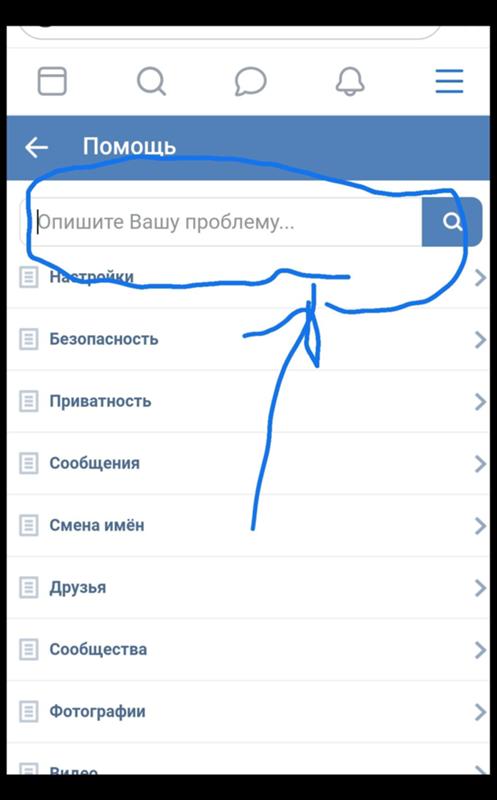 Удалите все последние загрузки.
Удалите все последние загрузки.


